Dell 968w User Manual [po]
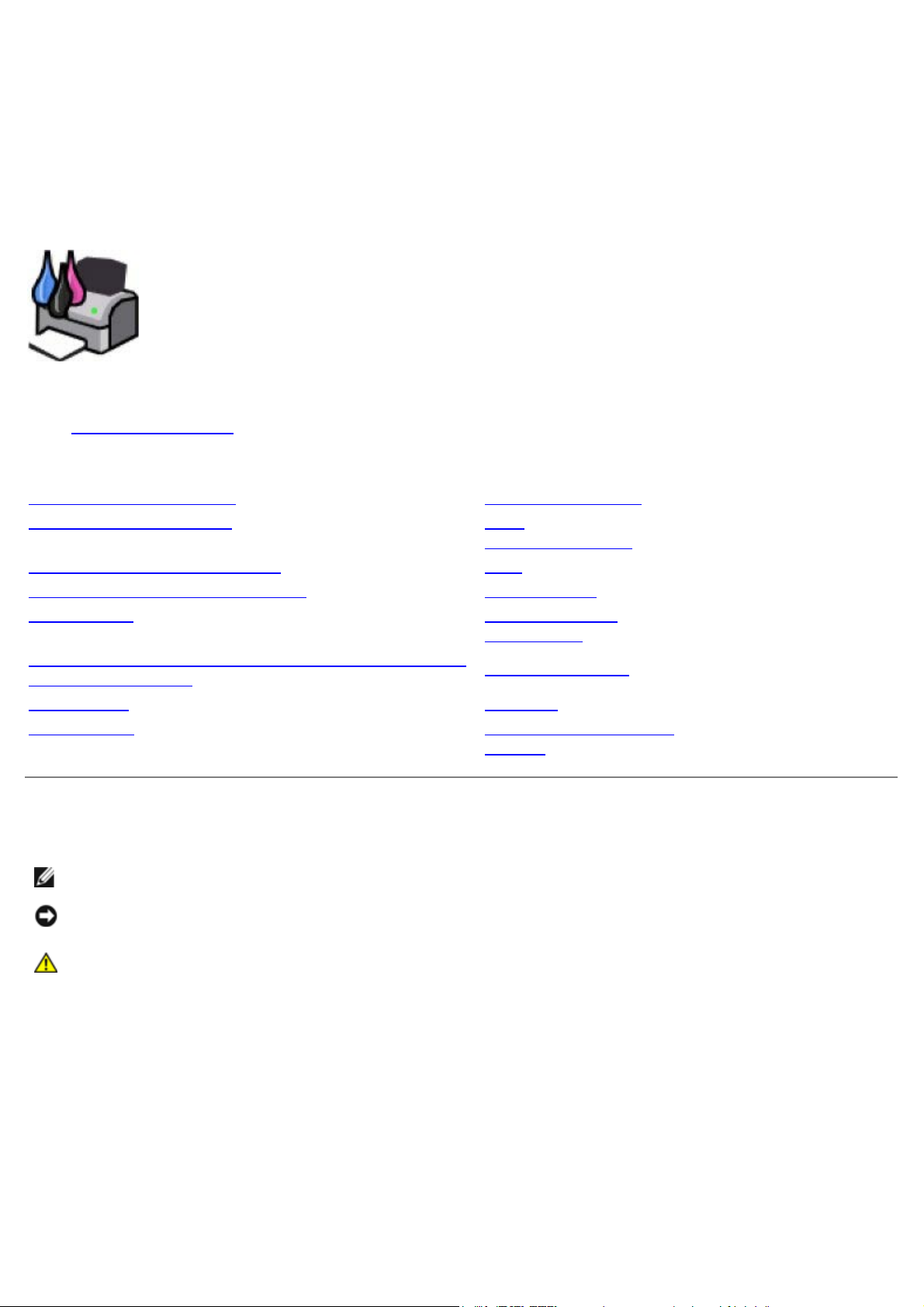
Podręcznik użytkownika urządzenia wielofunkcyjnego
Dell™ 968 All-In-One Printer
Aby zamówić atrament lub materiały eksploatacyjne w firmie Dell:
1. Kliknij dwukrotnie ikonę na pulpicie.
2. Odwiedź witrynę internetową firmy Dell lub zamów materiały eksploatacyjne do drukarki firmy Dell przez telefon.
www.dell.com/supplies
Aby uzyskać najlepszą obsługę, upewnij się, że masz dostęp do etykiety serwisowej drukarki Dell.
Znajdowanie informacji Wysyłanie faksów
Drukarka — informacje Opis
oprogramowania
Opis menu panelu operatora Sieć
Ładowanie papieru i oryginałów Konserwacja
Drukowanie Rozwiązywanie
problemów
Drukowanie danych zapisanych na karcie pamięci
lub w pamięci USB
Kopiowanie Dodatek
Skanowanie Informacje dotyczące
Dane techniczne
licencji
Uwagi, informacje i przestrogi
UWAGA: UWAGA oznacza ważne informacje ułatwiające korzystanie z drukarki.
INFORMACJA: INFORMACJA oznacza możliwość uszkodzenia sprzętu lub utraty danych oraz informuje, jak można
uniknąć problemu.
PRZESTROGA: PRZESTROGA oznacza możliwość uszkodzeń mienia, obrażeń ciała lub śmierci.
Informacje zawarte w niniejszym dokumencie mogą ulec zmianie bez wcześniejszego powiadomienia.
© 2007 Dell Inc. Wszelkie prawa zastrzeżone.
Powielanie w dowolnej formie bez pisemnej zgody firmy Dell Inc. jest surowo zabronione.
Znaki towarowe używane w niniejszym tekście: Dell, logo DELL oraz Dell Ink Management System są znakami towarowymi firmy Dell Inc.;
Microsoft i Windows są zastrzeżonymi znakami towarowymi Microsoft Corporation w Stanach Zjednoczonych i/lub innych krajach. Windows
Server i Windows NT są zastrzeżonymi znakami towarowymi firmy Microsoft Corporation. Windows Vista jest znakiem towarowym lub
zastrzeżonym znakiem towarowym firmy Microsoft Corporation w Stanach Zjednoczonych i/lub innych krajach. Bluetooth jest zastrzeżonym
znakiem towarowym firmy Bluetooth SIG, Inc. Firma Dell Inc. posiada licencję na używanie tego znaku. EMC jest zastrzeżonym znakiem
towarowy firmy EMC Corporation. Corel Snapfire i WordPerfect są znakami towarowymi lub zastrzeżonymi znakami towarowym firmy Corel
Corporation i/lub jej podmiotów zależnych w Kanadzie, Stanach Zjednoczonych i/lub innych krajach.
Inne znaki towarowe i nazwy handlowe mogą być używane w niniejszym dokumencie w celu odwoływania się do podmiotów roszczących sobie
prawa do tych znaków i nazw bądź w celu odwoływania się do ich produktów. Firma Dell Inc. nie rości sobie żadnych praw własności do znaków
towarowych i nazw handlowych innych niż własne znaki towarowe i nazwy handlowe.
PRAWA OGRANICZONE RZĄDU STANÓW ZJEDNOCZONYCH
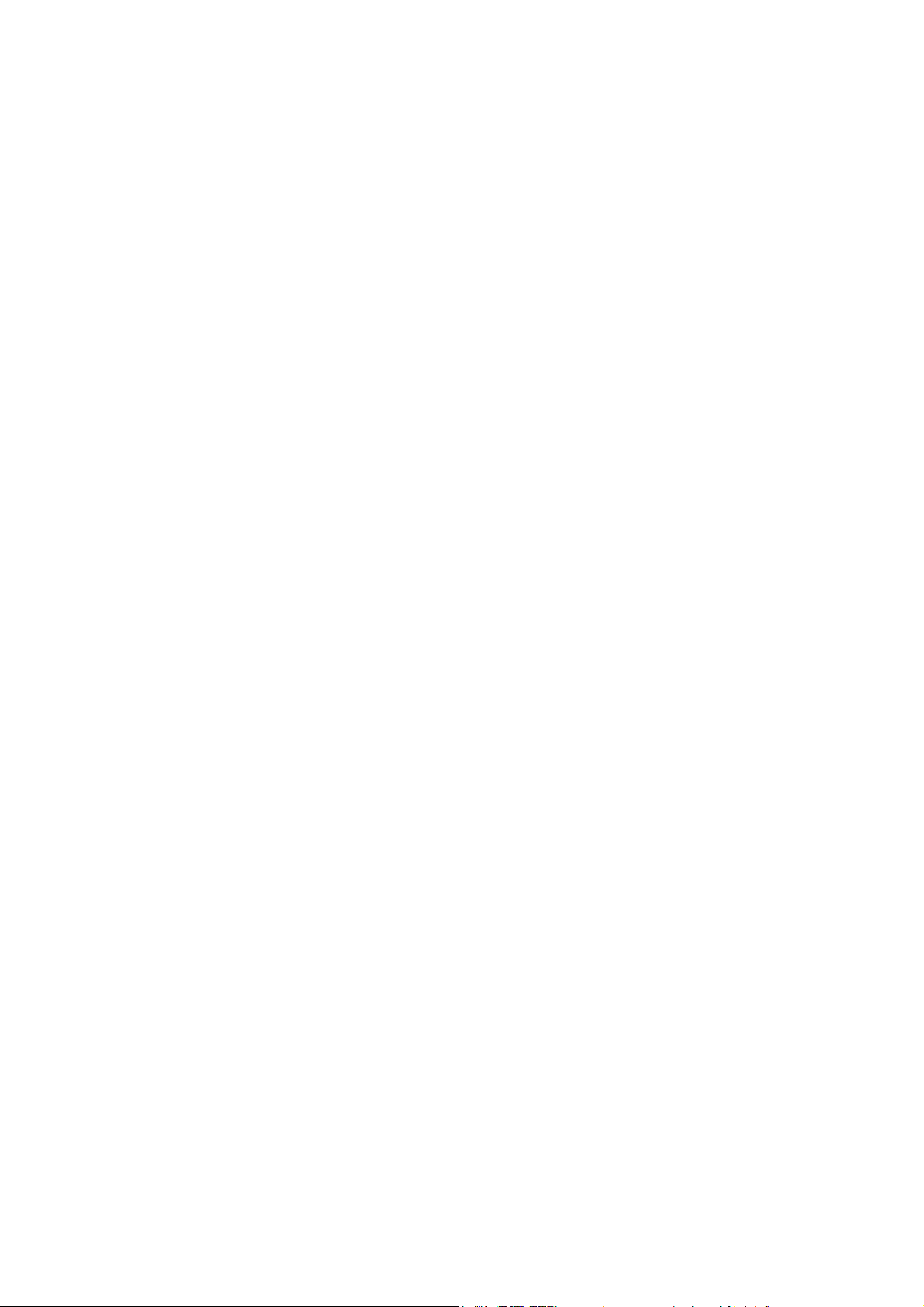
Niniejsze oprogramowanie oraz dokumentacja podlegają PRAWOM OGRANICZONYM. Użytkowanie, powielanie lub ujawnianie ich przez rząd
Stanów Zjednoczonych podlega odpowiednim ograniczeniom zawartym w artykule (c)(1)(ii) regulacji Rights in Technical Data and Computer
Software i klauzuli DFARS 252.227- 7013 oraz w odpowiednich postanowieniach przepisów FAR: Dell Inc., One Dell Way, Round Rock, Texas,
78682, USA.
Model 968
październik 2007 r. SRV FY276 Rev. A00
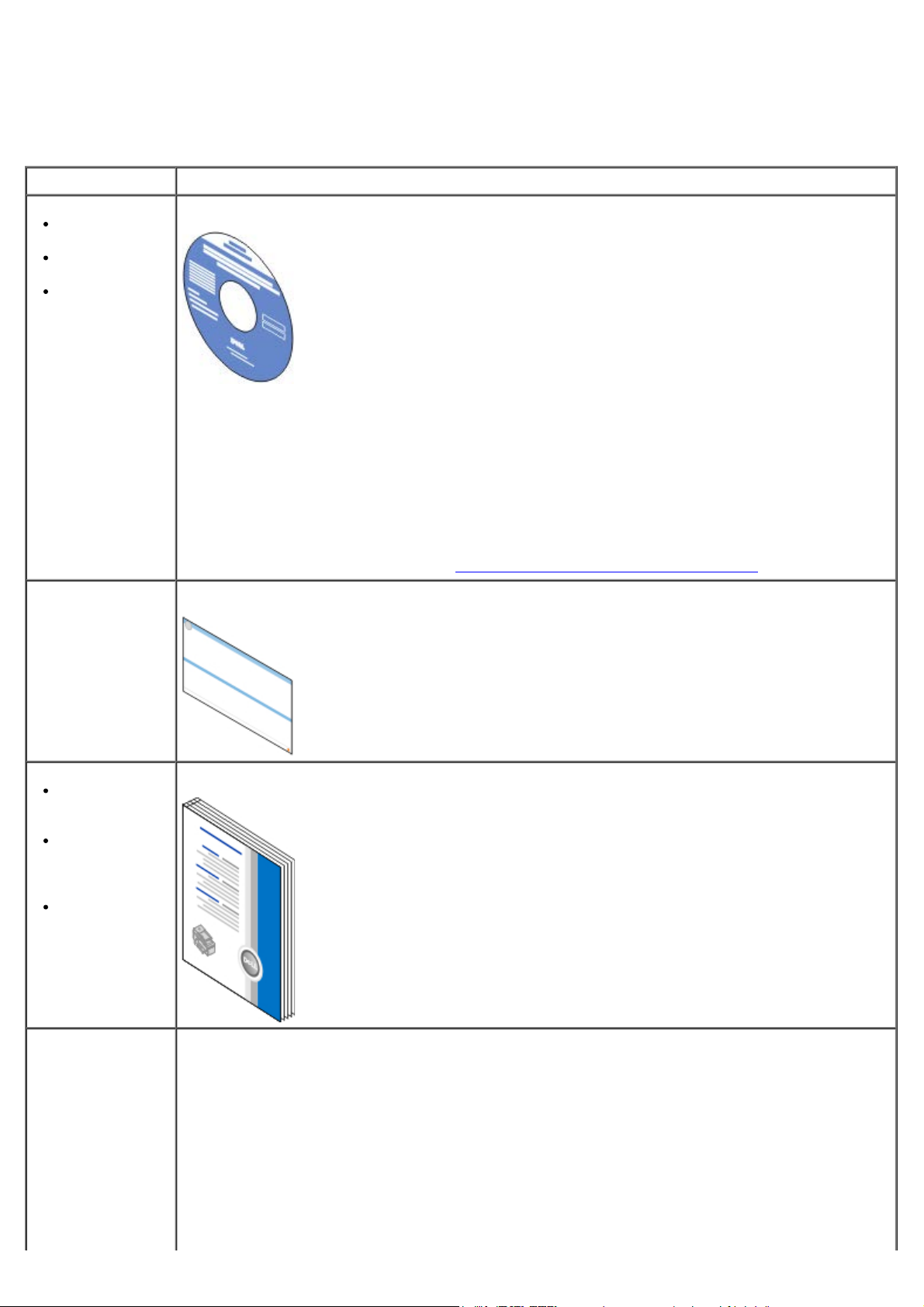
Znajdowanie informacji
Czego szukasz? Znajdziesz to w tym miejscu
Sterowniki
drukarki
Mój Podręcznik
użytkownika
Opcjonalny
sterownik XPS
Sposób
konfigurowania
drukarki
Dysk CD-ROM Drivers and Utilities (Sterowniki i narzędzia)
Jeśli komputer i drukarka firmy Dell zostały zakupione razem, dokumentacja i sterowniki drukarki
są już zainstalowane na komputerze. Przy użyciu tego dysku CD-ROM można odinstalować lub
ponownie zainstalować sterowniki oraz uzyskać dostęp do dokumentacji. Na dysku CD-ROM mogą
znajdować się pliki Readme zawierające najnowsze informacje dotyczące zmian technicznych
wprowadzonych w drukarce lub zaawansowane informacje techniczne przeznaczone dla
doświadczonych użytkowników bądź techników.
Sterownik XPS (XML Paper Specification) to opcjonalny sterownik dodatkowy, umożliwiający
użytkownikom systemu Windows Vista™ dostęp do ulepszonych funkcji graficznych i koloru
standardu XPS. Sterownik jest zlokalizowany w skompresowanym pliku na dostarczonym dysku CD.
Aby uzyskać więcej informacji, zobacz Instalowanie opcjonalnego sterownika XPS
Plakat Przygotowanie drukarki do pracy
.
Informacje
dotyczące
bezpieczeństwa
Sposób
konfigurowania
i użytkowania
drukarki
Informacje
dotyczące
gwarancji
Kod ekspresowej
obsługi i etykieta
serwisowa
Podręcznik właściciela
Kod ekspresowej obsługi i etykieta serwisowa
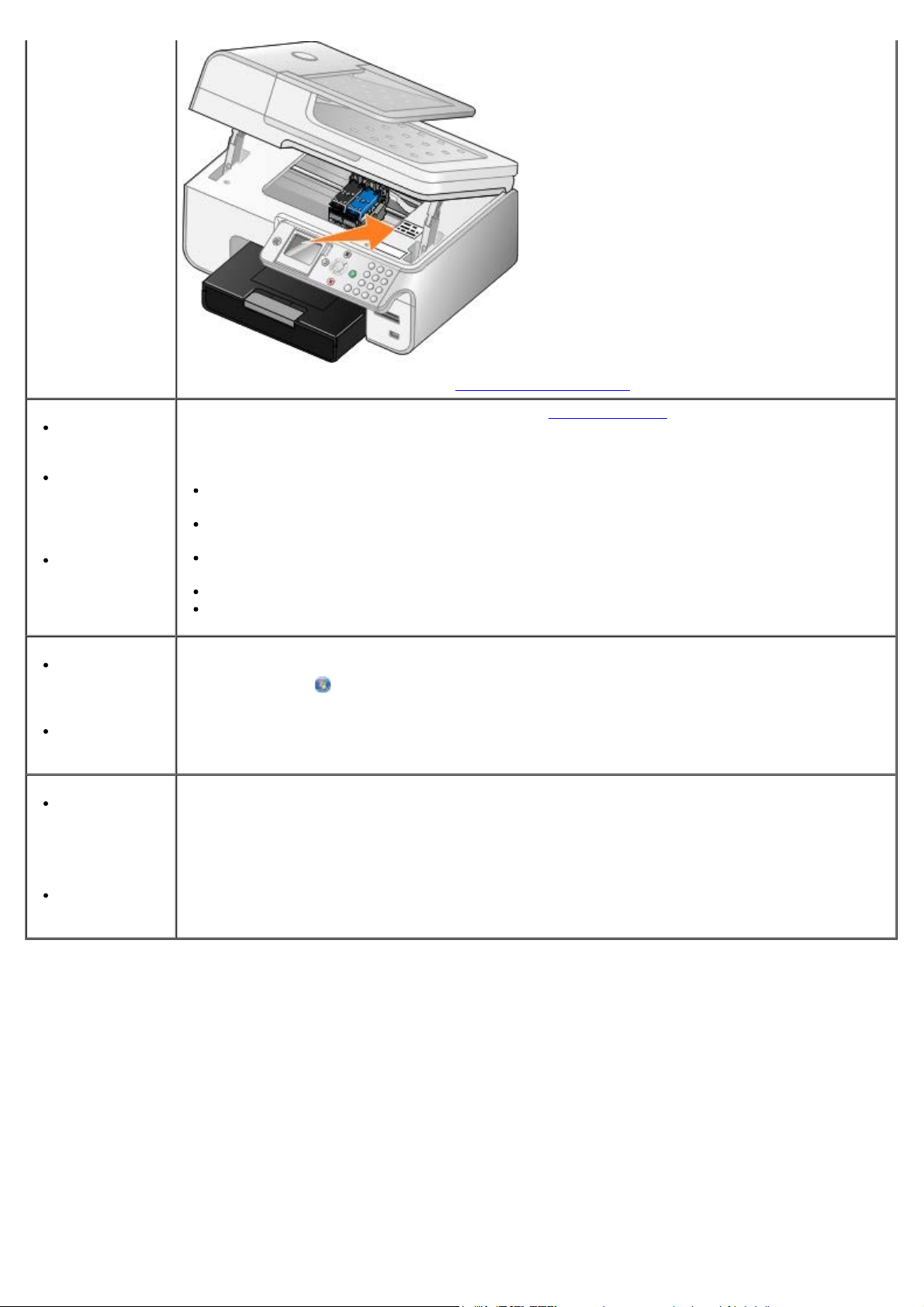
Aby uzyskać więcej informacji, zobacz Kod ekspresowej obsługi.
Najnowsze
sterowniki
drukarki
Odpowiedzi na
pytania
dotyczące
pomocy
technicznej
Dokumentacja
drukarki
Sposób
korzystania z
systemu
Windows Vista
Dokumentacja
drukarki
Sposób
korzystania z
systemu
Microsoft
®
Windows® XP
Dokumentacja
drukarki
Witryna pomocy technicznej firmy Dell w sieci Web support.dell.com
W witrynie pomocy technicznej firmy Dell w sieci Web dostępnych jest kilka narzędzi online, na
przykład:
Rozwiązania — wskazówki i porady dotyczące rozwiązywania problemów, artykuły napisane
przez techników oraz kursy w trybie online
Uaktualnienia — informacje o uaktualnieniach dotyczących składników urządzenia, takich jak
pamięć
Obsługa klienta — informacje kontaktowe oraz informacje o stanie zamówień, gwarancji i
naprawie
Do pobrania — sterowniki
Materiały referencyjne — dokumentacja drukarki i dane techniczne produktu
Centrum pomocy technicznej systemu Windows Vista
1. Kliknij kolejno
® Pomoc i obsługa techniczna.
2. Wpisz wyraz lub zwrot najlepiej opisujący zaistniały problem, a następnie kliknij ikonę strzałki.
3. Kliknij temat opisujący zaistniały problem.
4. Postępuj według instrukcji wyświetlanych na ekranie.
Centrum pomocy technicznej systemu Windows XP
1. Kliknij kolejno polecenia: Start® Pomoc i obsługa techniczna.
2. Wpisz wyraz lub zwrot najlepiej opisujący zaistniały problem, a następnie kliknij ikonę strzałki.
3. Kliknij temat opisujący zaistniały problem.
4. Postępuj według instrukcji wyświetlanych na ekranie.
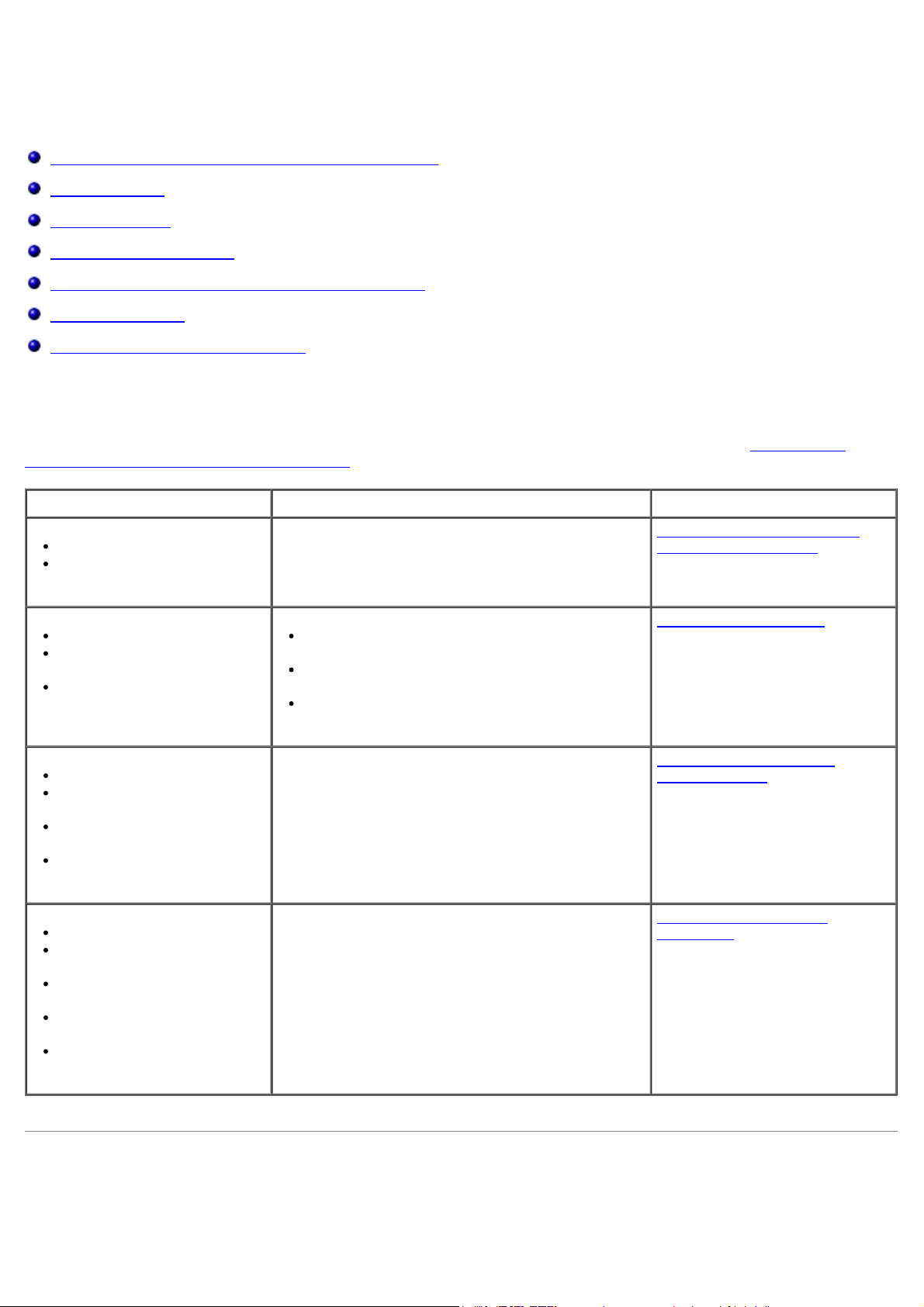
Wysyłanie faksów
Konfigurowanie drukarki z urządzeniami zewnętrznymi
Wysyłanie faksu
Odbieranie faksu
Zmiana konfiguracji faksu
Korzystanie z funkcji szybkiego wybierania numerów
Blokowanie faksów
Tworzenie raportu aktywności faksu
Drukarka umożliwia wysyłanie i odbieranie faksów bez konieczności podłączania do komputera.
Ponadto na dysku CD-ROM Drivers and Utilities (Sterowniki i narzędzia) znajduje się oprogramowane Narzędzie
konfiguracji faksu Dell™, które powinno zostać zainstalowane razem z oprogramowaniem drukarki. Oprogramowanie to
również umożliwia wysyłanie i odbieranie faksów. Aby uzyskać więcej informacji na ten temat, zobacz Korzystanie z
oprogramowania Centrum obsługi faksów Dell.
Wyposażenie Korzyści Zobacz
drukarka
przewód telefoniczny
(dostarczony)
drukarka
telefon (sprzedawany
oddzielnie)
dwa przewody telefoniczne
(jeden dostarczony)
drukarka
telefon (sprzedawany
oddzielnie)
automat zgłoszeniowy
(sprzedawany oddzielnie)
trzy przewody telefoniczne
(jeden dostarczony)
drukarka
telefon (sprzedawany
oddzielnie)
modem komputera
(sprzedawany oddzielnie)
trzy przewody telefoniczne
(jeden dostarczony)
kabel USB (sprzedawany
oddzielnie)
Wykonywanie kopii oraz wysyłanie i odbieranie
faksów bez użycia komputera.
Możliwość używania linii faksu tak jak
normalnej linii telefonicznej.
Możliwość instalacji drukarki niezależnie od
położenia telefonu.
Wykonywanie kopii oraz wysyłanie i odbieranie
faksów bez użycia komputera.
Odbieranie przychodzących wiadomości głosowych i
faksów.
Zwiększenie liczby telefonicznych gniazd
przyłączeniowych.
Podłączanie bezpośrednio do
gniazda telefonicznego
Podłączanie do telefonu
Podłączanie do automatu
zgłoszeniowego
Podłączanie do modemu
komputera
Konfigurowanie drukarki z urządzeniami zewnętrznymi
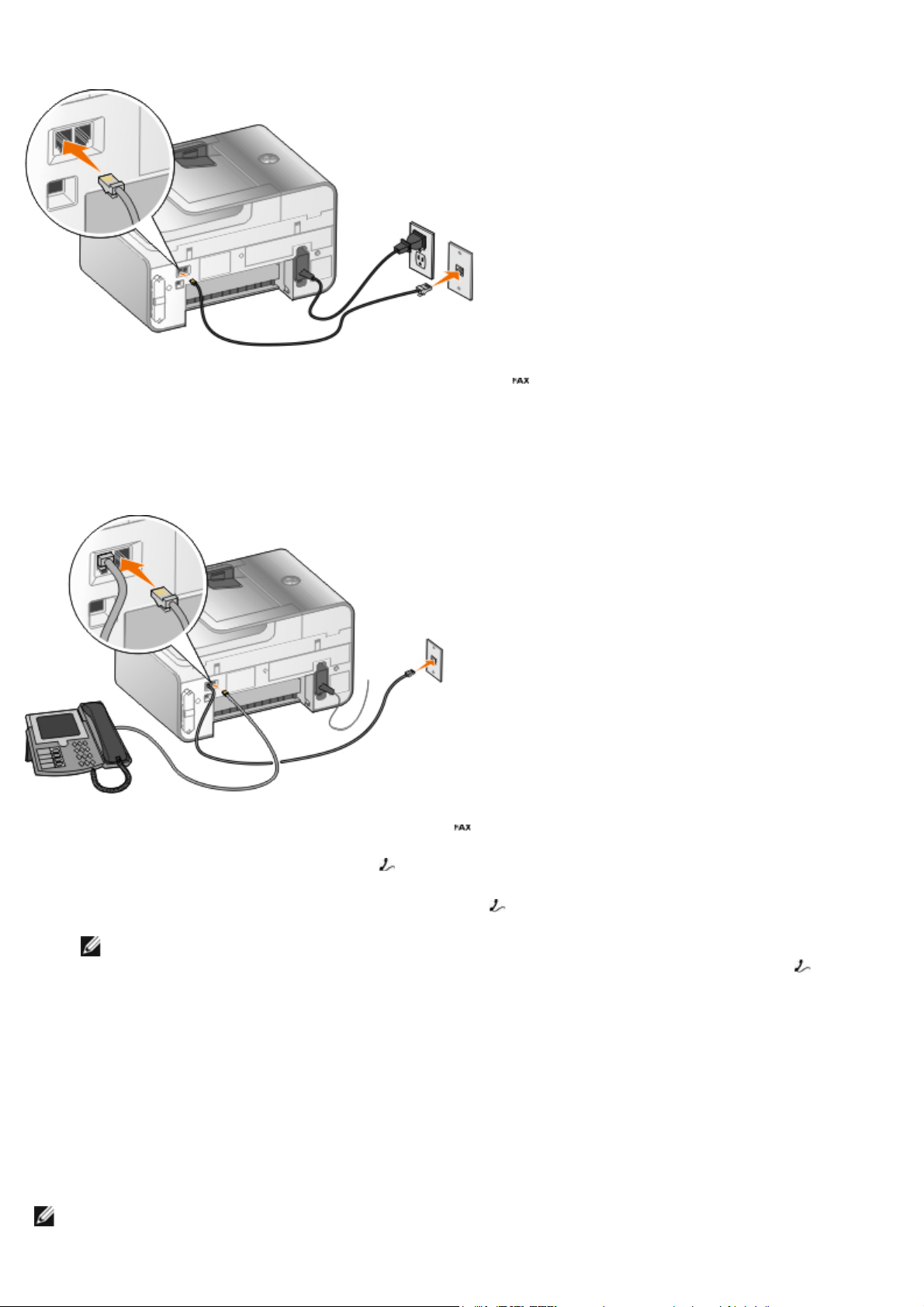
Podłączanie bezpośrednio do gniazda telefonicznego
1. Podłącz jeden koniec przewodu telefonicznego do złącza FAX ( — złącze lewe).
2. Drugi koniec przewodu telefonicznego podłącz do sprawnego gniazda telefonicznego.
Podłączanie do telefonu
1. Podłącz przewód telefoniczny ze złącza FAX drukarki ( — złącze lewe) do sprawnego gniazda telefonicznego.
2. Usuń niebieską zaślepkę ze złącza PHONE (
3. Podłącz przewód telefoniczny z telefonu do złącza PHONE (
UWAGA: Ze względu na specyfikę sieci telefonicznej w niektórych krajach (np. w Niemczech, Szwecji, Danii,
Austrii, Belgii, Włoszech, Francji i Szwajcarii) należy wyjąć niebieską zaślepkę ze złącza PHONE (
prawe) i włożyć dostarczony żółty terminator, aby faks działał prawidłowo. W tych krajach do tego portu nie
można podłączać dodatkowych urządzeń.
— złącze prawe).
— złącze prawe).
— złącze
Jak postępować w przypadku korzystania z linii DSL (Digital
Subscriber Line)?
Protokół DSL umożliwia przesyłanie cyfrowych danych do komputera za pomocą linii telefonicznej. Drukarka jest
przeznaczona do korzystania z danych analogowych. W przypadku faksowania za pośrednictwem linii telefonicznej
podłączonej do modemu DSL należy zainstalować filtr DSL w celu uniknięcia zakłóceń od sygnałów analogowego modemu
faksu.
UWAGA: Modemy ISDN (ang. Integrated Services Digital Network — sieć cyfrowa ze zintegrowanymi usługami)
oraz modemy kablowe nie są modemami faksowymi i za ich pomocą nie można korzystać z funkcji faksowania.
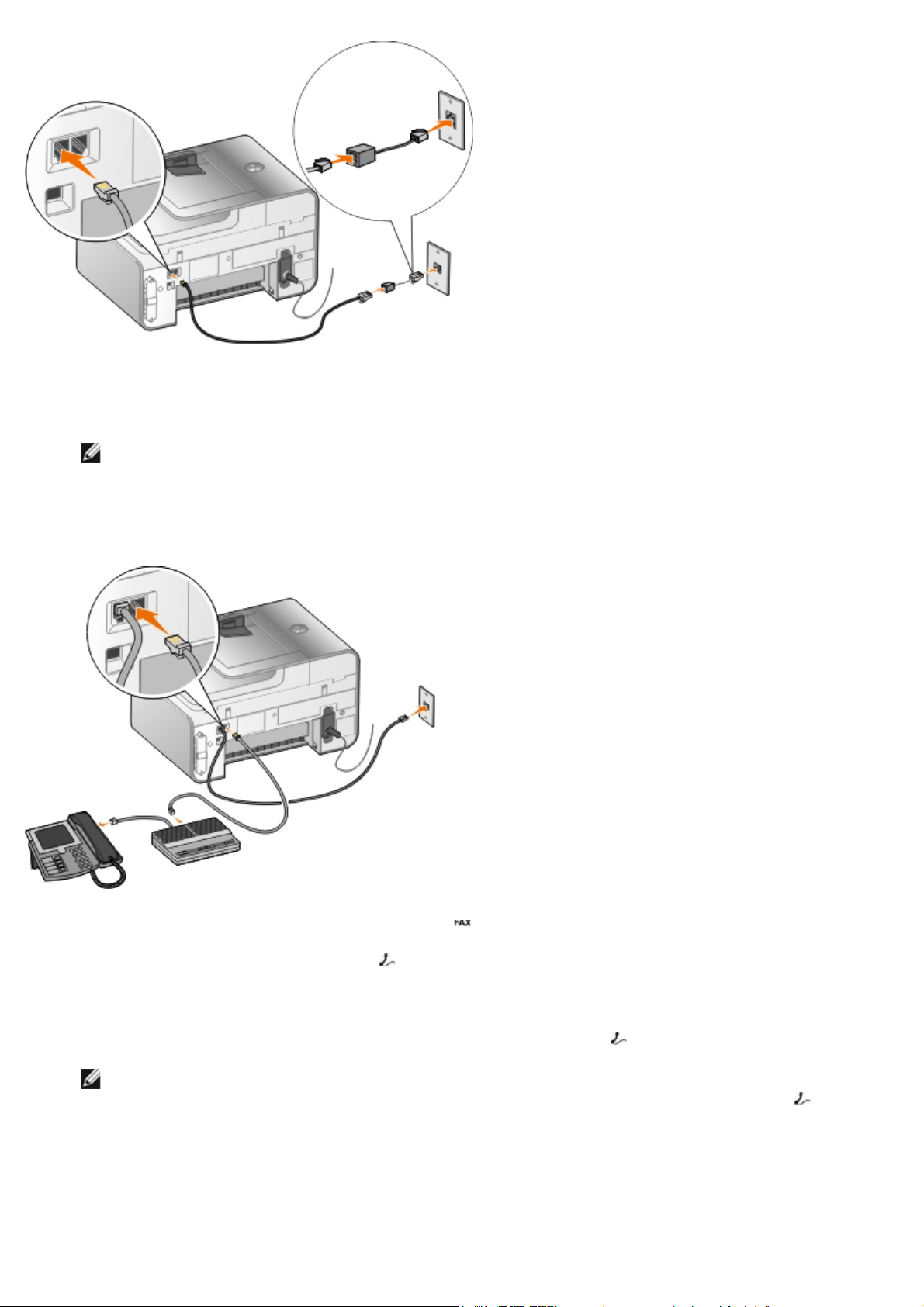
1. Podłącz filtr DSL do aktywnej linii telefonicznej.
2. Podłącz drukarkę bezpośrednio do wyjścia filtru DSL.
UWAGA: Nie należy instalować żadnych rozgałęźników między filtrem DSL a drukarką. W razie konieczności
dodatkową pomoc można uzyskać u operatora linii DSL.
Podłączanie do automatu zgłoszeniowego
1. Podłącz przewód telefoniczny ze złącza FAX drukarki ( — złącze lewe) do sprawnego gniazda telefonicznego.
2. Usuń niebieską zaślepkę ze złącza PHONE (
3. Podłącz przewód telefoniczny z automatu zgłoszeniowego do telefonu.
4. Podłącz przewód telefoniczny z automatycznej sekretarki do złącza PHONE (
UWAGA: Ze względu na specyfikę sieci telefonicznej w niektórych krajach (np. w Niemczech, Szwecji, Danii,
Austrii, Belgii, Włoszech, Francji i Szwajcarii) należy wyjąć niebieską zaślepkę ze złącza PHONE (
prawe) i włożyć dostarczony żółty terminator, aby faks działał prawidłowo. W tych krajach do tego portu nie
można podłączać dodatkowych urządzeń.
— złącze prawe).
— złącze prawe).
Podłączanie do modemu komputera
— złącze
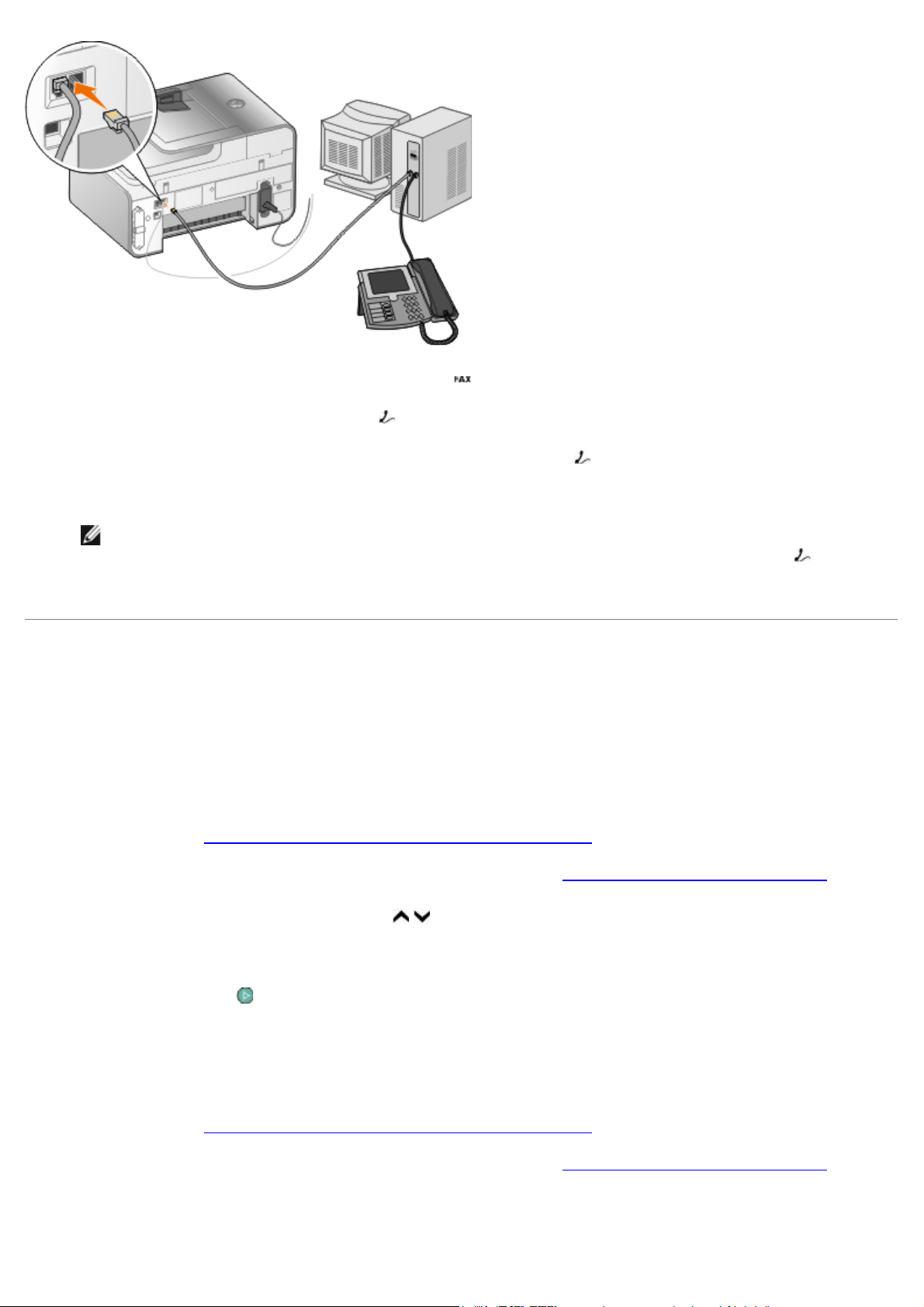
1. Podłącz przewód telefoniczny ze złącza FAX drukarki ( — złącze lewe) do sprawnego gniazda telefonicznego.
2. Usuń niebieską zaślepkę ze złącza PHONE (
3. Podłącz przewód telefoniczny z modemu komputera do złącza PHONE (
4. Podłącz przewód telefoniczny z modemu komputera do telefonu.
UWAGA: Ze względu na specyfikę sieci telefonicznej w niektórych krajach (np. w Niemczech, Szwecji, Danii,
Austrii, Belgii, Włoszech, Francji i Szwajcarii) należy wyjąć niebieską zaślepkę ze złącza PHONE (
prawe) i włożyć dostarczony żółty terminator, aby faks działał prawidłowo. W tych krajach do tego portu nie
można podłączać dodatkowych urządzeń.
— złącze prawe).
— złącze prawe).
Wysyłanie faksu
Szybkie wysyłanie faksu
Korzystanie z panelu operatora
1. Upewnij się, że drukarka jest prawidłowo skonfigurowana do wysyłania i odbierania faksów. Aby uzyskać więcej
informacji, zobacz Konfigurowanie drukarki z urządzeniami zewnętrznymi
.
— złącze
2. Załaduj oryginalny dokument. Aby uzyskać więcej informacji, zobacz Ładowanie oryginalnych dokumentów
3. Naciskaj przyciski strzałek w górę lub w dół
4. Za pomocą klawiatury wprowadź numer faksu lub numer szybkiego wybierania.
5. Naciśnij przycisk Start
.
, aby przewinąć do opcji Faks.
Przy użyciu komputera
1. Włącz komputer i drukarkę oraz upewnij się, że są one połączone.
2. Upewnij się, że drukarka jest prawidłowo skonfigurowana do wysyłania i odbierania faksów. Aby uzyskać więcej
informacji, zobacz Konfigurowanie drukarki z urządzeniami zewnętrznymi
3. Załaduj oryginalny dokument. Aby uzyskać więcej informacji, zobacz Ładowanie oryginalnych dokumentów
4. W systemie Windows Vista™:
a. Kliknij kolejno ® Programy.
.
.
.
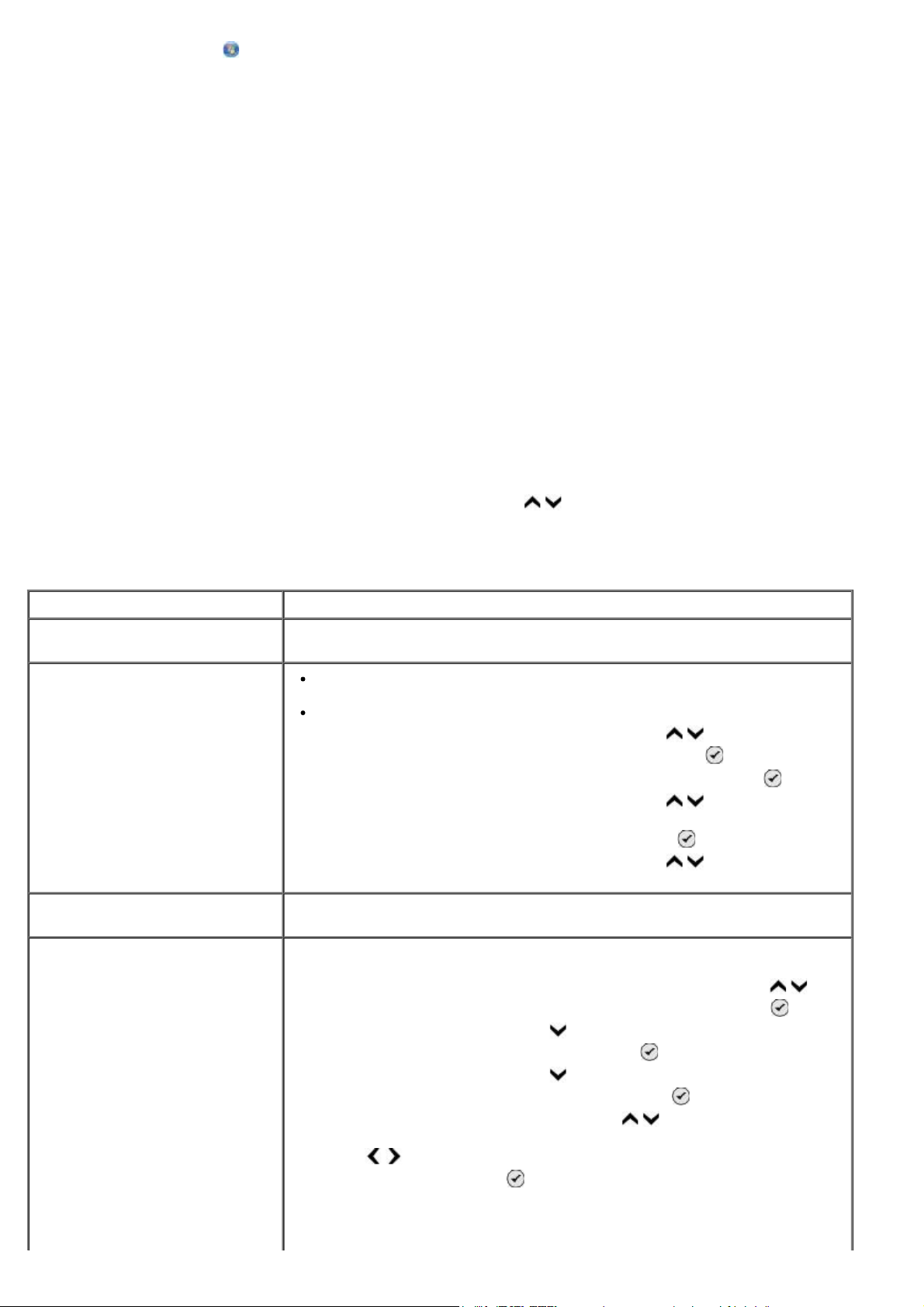
b. Kliknij opcję Drukarki Dell.
c. Kliknij opcję Dell 968 AIO Printer.
®
W systemie Microsoft
Kliknij opcję Start® Programy lub Wszystkie programy® Drukarki Dell® Dell 968 AIO Printer.
5. Wybierz opcję Oprogramowanie firmy Dell do obsługi faksów.
Zostanie otwarte okno dialogowe Oprogramowanie firmy Dell do obsługi faksów.
6. Kliknij przycisk Wyślij nowy faks.
7. Aby wysłać faks, postępuj zgodnie z instrukcjami wyświetlanymi na ekranie komputera.
Windows® XP lub Windows 2000:
Wprowadzanie numeru faksu
Korzystanie z panelu operatora
1. W menu głównym naciskaj przyciski strzałek w górę lub w dół , aby przewinąć do opcji Faks.
2. Wprowadź numer faksu.
Zadanie Metoda
Wysyłanie pod numer faksu Wprowadź numer za pomocą klawiatury. Można wprowadzić maksymalnie 64
cyfry numeru faksu.
Wysyłanie faksu pod numer z
książki telefonicznej
Wysyłanie faksu pod numer
wewnętrzny
Wysyłanie faksu na linię
zewnętrzną
Wprowadź numer odpowiadający numerowi szybkiego wybierania danego
kontaktu.
Użyj menu książki telefonicznej.
a. Naciskaj przyciski strzałek w górę lub w dół , aby przewinąć do
opcji Faks, a następnie naciśnij przycisk Wybierz .
b. W menu Książka telefoniczna naciśnij przycisk Wybierz
c. Naciskaj przyciski strzałek w górę lub w dół
opcji Szukanie nazwy, Szukanie numeru telefonu lub Szukanie
grupy, a następnie naciśnij przycisk Wybierz
d. Naciskaj przyciski strzałek w górę lub w dół
nazwy lub numeru, pod który ma zostać wysłany faks.
Naciśnij gwiazdkę (*) i krzyżyk (#), a następnie za pomocą klawiatury
wprowadź numer wewnętrzny.
Ustaw prefiks wybierania:
a. W menu głównym naciskaj przyciski strzałek w górę lub w dół
przewinąć do opcji Faks, a następnie naciśnij przycisk Wybierz .
b. Naciskaj przycisk strzałki w dół
faksu, a następnie naciśnij przycisk Wybierz .
c. Naciskaj przycisk strzałki w dół
wysyłanie, a następnie naciśnij przycisk Wybierz .
d. Naciskaj przyciski strzałek górę lub w dół
Prefiks wybierania, a następnie naciskaj przyciski strzałek w lewo lub w
prawo
e. Naciśnij przycisk Wybierz
, aby przewinąć do opcji Utwórz.
, aby przewinąć do opcji Konfiguracja
, aby przewinąć do opcji Wybieranie i
.
, aby przewinąć do
.
, aby przewinąć do
, aby przewinąć do opcji
.
, aby
UWAGA: W przypadku zmiany prefiksu wybierania przewiń do opcji
Modyfikuj.

f. Wprowadź prefiks wybierania za pomocą klawiatury numerycznej. Można
wprowadzić maksymalnie osiem cyfr prefiksu.
g. Naciśnij przycisk Wybierz .
Wybieranie numeru
wewnętrznego faksu podczas
połączenia telefonicznego (bez
podniesionej słuchawki)
Wybierz dodatkowe 0 dla dwucyfrowego numeru wewnętrznego lub
dodatkowe 0 0 dla jednocyfrowego numeru wewnętrznego. Na przykład: aby
wybrać numer wewnętrzny 12, wybierz 120. Jeżeli numer wewnętrzny to 2,
wybierz 200.
Przy użyciu komputera
1. Włącz komputer i drukarkę oraz upewnij się, że są one połączone.
2. Upewnij się, że drukarka jest prawidłowo skonfigurowana do wysyłania i odbierania faksów. Aby uzyskać więcej
informacji, zobacz Konfigurowanie drukarki z urządzeniami zewnętrznymi
.
3. Załaduj oryginalny dokument. Aby uzyskać więcej informacji, zobacz Ładowanie oryginalnych dokumentów
4. W systemie Windows Vista:
a. Kliknij kolejno
b. Kliknij opcję Drukarki Dell.
c. Kliknij opcję Dell 968 AIO Printer.
W systemach Windows XP i Windows 2000:
Kliknij opcję Start® Programy lub Wszystkie programy® Drukarki Dell® Dell 968 AIO Printer.
5. Wybierz opcję Oprogramowanie firmy Dell do obsługi faksów.
Zostanie otwarte okno dialogowe Oprogramowanie firmy Dell do obsługi faksów.
6. Kliknij przycisk Wyślij nowy faks.
Zostanie otwarte okno dialogowe Wysyłanie faksów.
7. Wprowadź informacje kontaktowe dla odbiorcy w polach Nazwa, Firma i Numer faksu lub kliknij przycisk Wybierz
odbiorcę z książki adresowej, aby dodać istniejące kontakty do listy odbiorców.
® Programy.
.
8. Jeśli chcesz dodać nowe kontakty do książki adresowej, kliknij przycisk Dodaj tego odbiorcę do książki
adresowej.
9. Jeśli faks ma zostać wysłany do więcej niż jednego odbiorcy, kliknij przycisk Dodaj innego odbiorcę.
a. Wprowadź informacje kontaktowe dla kolejnego odbiorcy w polach Nazwa, Firma i Numer faksu lub kliknij
przycisk Wybierz odbiorcę z książki adresowej, aby dodać istniejące kontakty do listy odbiorców.
b. Jeśli chcesz dodać nowe kontakty do książki adresowej, kliknij przycisk Dodaj tego odbiorcę do książki
adresowej.
c. Jeśli informacje kontaktowe są wprowadzane ręcznie, kliknij przycisk Dodaj, aby dodać kontakt do listy
Odbiorcy.
d. Aby wprowadzić zmiany w informacjach o odbiorcach, wybierz odbiorcę, a następnie kliknij przycisk Edytuj.
e. Aby usunąć kontakt z listy odbiorców, wybierz odbiorcę, a następnie kliknij przycisk Usuń.
f. W razie potrzeby powtórz kroki od krok a
10. Kliknij przycisk Dalej.
do krok e dopóki lista Odbiorcy nie będzie kompletna.
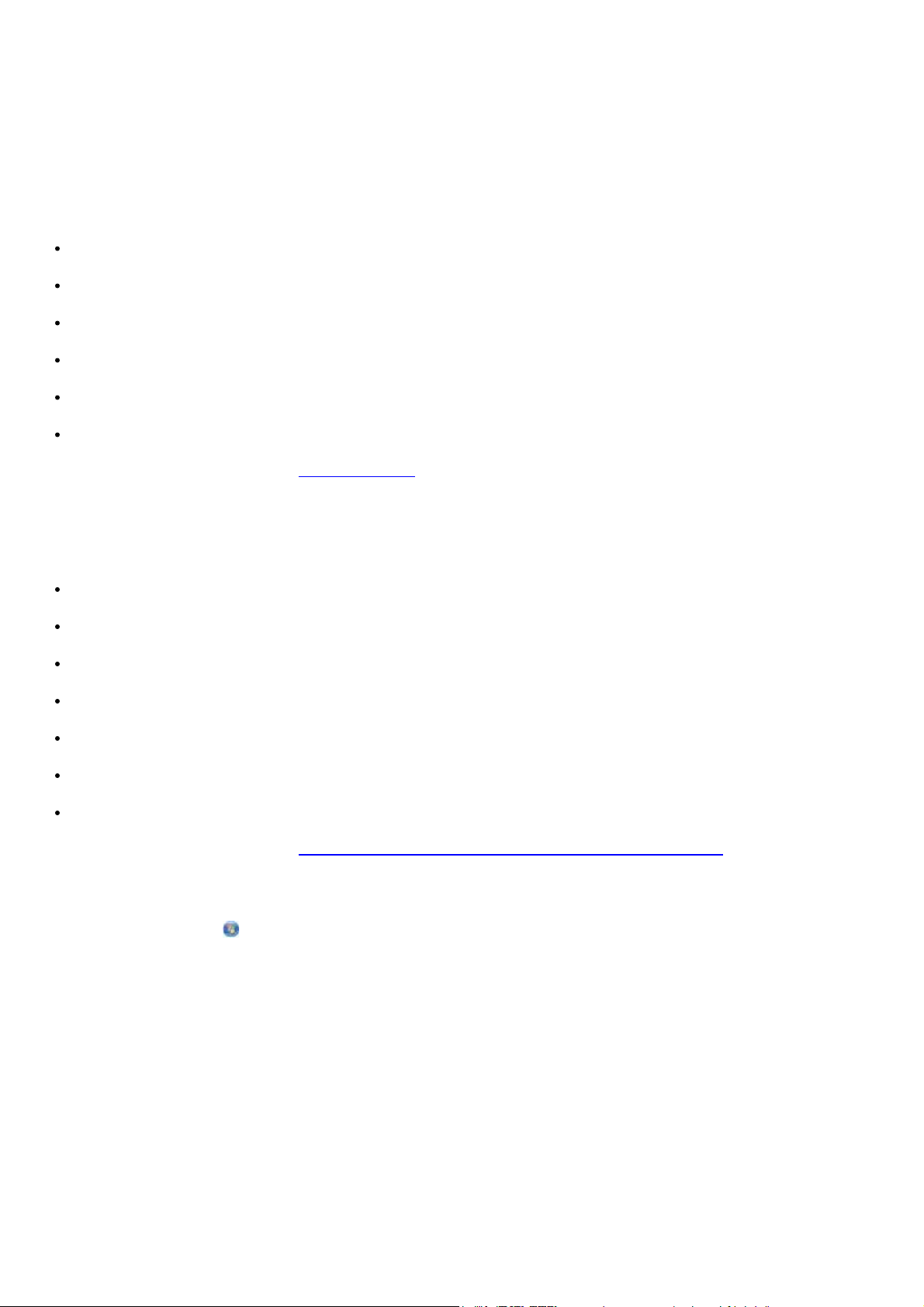
11. Aby wysłać faks, postępuj zgodnie z instrukcjami wyświetlanymi na ekranie komputera.
Wysyłanie faksów z zaawansowanymi ustawieniami
Korzystanie z panelu operatora
Jeśli drukarka jest używana jako samodzielne urządzenie faksujące, można używać różnych podmenu w menu Faks, aby
dostosować ustawienia faksów wychodzących. W menu Faks można wykonać następujące czynności:
Wysyłanie opóźnionego faksu
Wysyłanie faksów przy użyciu listy numerów szybkiego wybierania
Zarządzanie książką telefoniczną w celu wysyłania faksów do odbiorców indywidualnych i grup odbiorców
Personalizacja strony tytułowej faksu
Tworzenie i drukowanie historii faksu
Tworzenie i drukowanie raportu faksu
Aby uzyskać więcej informacji, zobacz Tryb faksowania
.
Przy użyciu komputera
Oprogramowanie firmy Dell do obsługi faksów umożliwia korzystanie z funkcji zaawansowanych ustawień faksu. Oprócz
prostego faksowania oprogramowanie firmy Dell do obsługi faksów umożliwia też wykonanie następujących czynności:
Wysyłanie opóźnionego faksu
Wysyłanie plików elektronicznych i dokumentów papierowych w ramach jednej operacji faksowania
Wysyłanie faksów przy użyciu listy numerów szybkiego wybierania
Zarządzanie książką telefoniczną w celu ułatwienia wysyłania faksów do odbiorców indywidualnych i grup odbiorców
Personalizacja i przechowywanie różnych stron tytułowych
Tworzenie i drukowanie historii faksu
Tworzenie i drukowanie raportu faksu
Aby uzyskać więcej informacji, zobacz Korzystanie z oprogramowania Centrum obsługi faksów Dell
1. W systemie Windows Vista:
.
a. Kliknij kolejno
b. Kliknij opcję Drukarki Dell.
c. Kliknij opcję Dell 968 AIO Printer.
W systemach Windows XP i Windows 2000:
Kliknij opcję Start® Programy lub Wszystkie programy® Drukarki Dell® Dell 968 AIO Printer.
2. Kliknij opcję Oprogramowanie firmy Dell do obsługi faksów.
Zostanie otwarte okno dialogowe Oprogramowanie firmy Dell do obsługi faksów.
3. Kliknij odpowiednie łącza w oknie dialogowym Oprogramowanie firmy Dell do obsługi faksów, aby wykonać
zadanie.
4. Postępuj zgodnie z instrukcjami wyświetlanymi na ekranie komputera.
® Programy.
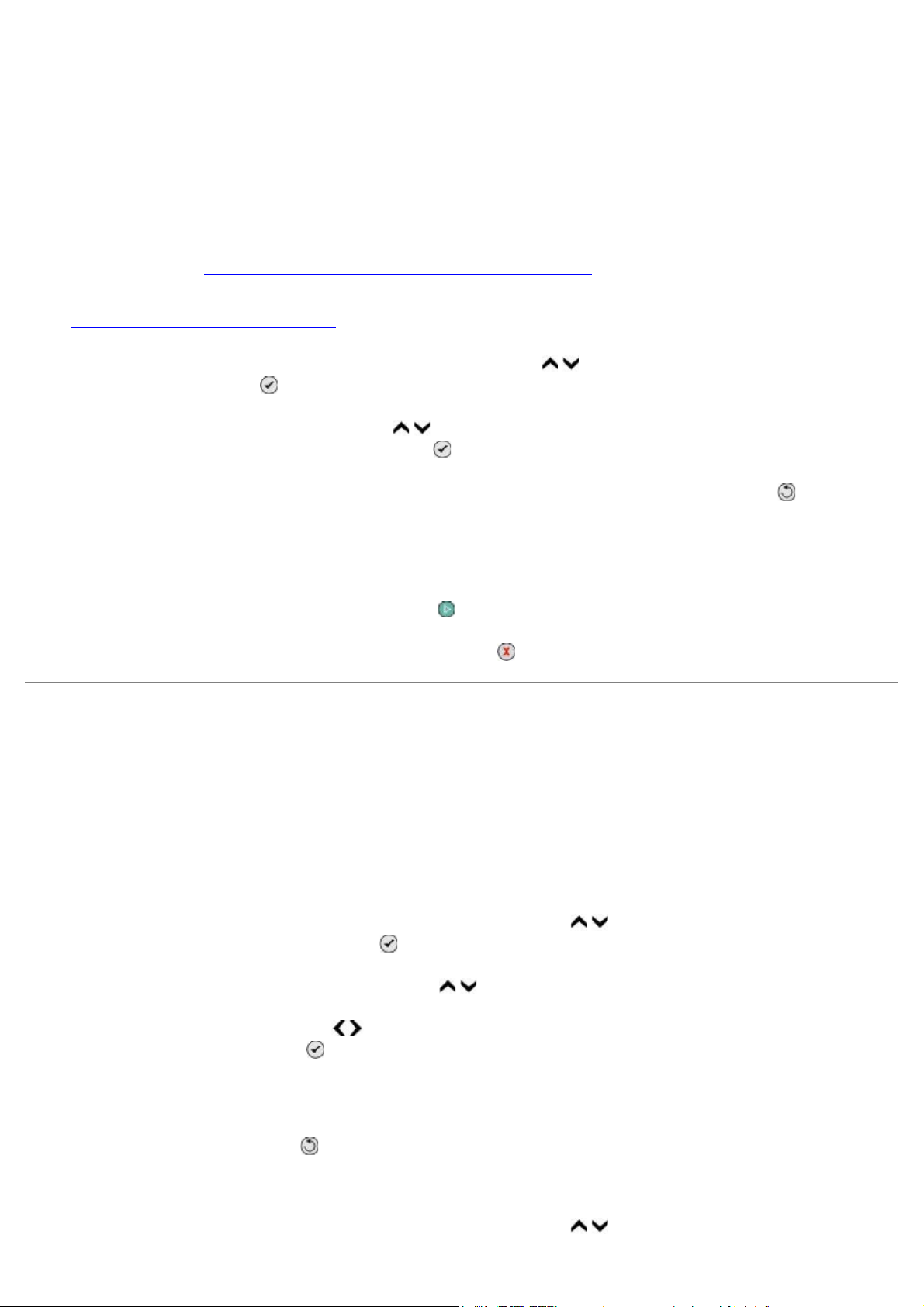
Wysyłanie faksu za pośrednictwem automatycznego systemu
następnie naciśnij przycisk Wybierz .
zgłoszeniowego
Niektóre firmy posiadają automatyczne systemy zgłoszeniowe wymagające od użytkownika odpowiedzi na serię pytań
przed przełączeniem do działu, do którego chce zadzwonić. Po udzieleniu odpowiedzi na pytania poprzez naciskanie
odpowiednich przycisków użytkownik zostaje połączony z właściwym działem. Aby wysłać faks do firmy korzystającej z
automatycznego systemu zgłoszeniowego, należy ustawić drukarkę na wybieranie numeru bez podniesionej słuchawki.
1. Upewnij się, że drukarka jest prawidłowo skonfigurowana do wysyłania i odbierania faksów. Aby uzyskać więcej
informacji, zobacz Konfigurowanie drukarki z urządzeniami zewnętrznymi
2. Umieść oryginalny dokument na szybie skanera stroną zadrukowaną w dół. Aby uzyskać więcej informacji, zobacz
Ładowanie oryginalnych dokumentów
.
.
3. Na panelu operatora naciskaj przyciski strzałek w górę lub w dół
naciśnij przycisk Wybierz .
4. Naciskaj przyciski strzałek w górę lub w dół
słuchawki, a następnie naciśnij przycisk Wybierz .
5. Zmodyfikuj w razie potrzeby informacje na stronie tytułowej, a następnie naciśnij przycisk Wstecz
6. Za pomocą klawiatury wybierz numer telefonu firmy.
7. Używając klawiatury przejdź przez automatyczny system zgłoszeniowy.
8. Po usłyszeniu sygnału faksu naciśnij przycisk Start
Aby anulować zadanie faksowania, naciśnij przycisk Anuluj na drukarce.
, aby przewinąć do opcji Wybieranie numeru bez podniesionej
, aby rozpocząć wysyłanie faksu.
, aby przewinąć do opcji Faks, a następnie
Odbieranie faksu
Automatyczne odbieranie faksu
.
1. Upewnij się, że drukarka jest włączona i podłączona do czynnej linii telefonicznej.
2. Upewnij się, że funkcja Automatyczne odbieranie jest włączona lub zaplanowana do włączenia.
a. W menu głównym naciskaj przyciski strzałek w górę lub w dół
następnie naciśnij przycisk Wybierz .
b. Naciskaj przyciski strzałek w górę lub w dół
c. Naciskając przyciski strzałek w lewo lub w prawo, wybierz opcję Tak lub Zaplanowane, a następnie
naciśnij przycisk Wybierz .
d. Po wybraniu opcji Zaplanowane zostanie wyświetlony ekran Planowanie automatycznego odbierania. Za
pomocą klawiatury określ godziny włączenia i wyłączenia Automatycznego odbierania.
e. Naciśnij przycisk Wstecz
3. Ustaw liczbę dzwonków, po których drukarka odbierze przychodzący faks.
a. W menu głównym naciskaj przyciski strzałek w górę lub w dół , aby przewinąć do opcji Faks, a
.
, aby przewinąć do opcji Automatyczne odbieranie.
, aby przewinąć do opcji Faks, a
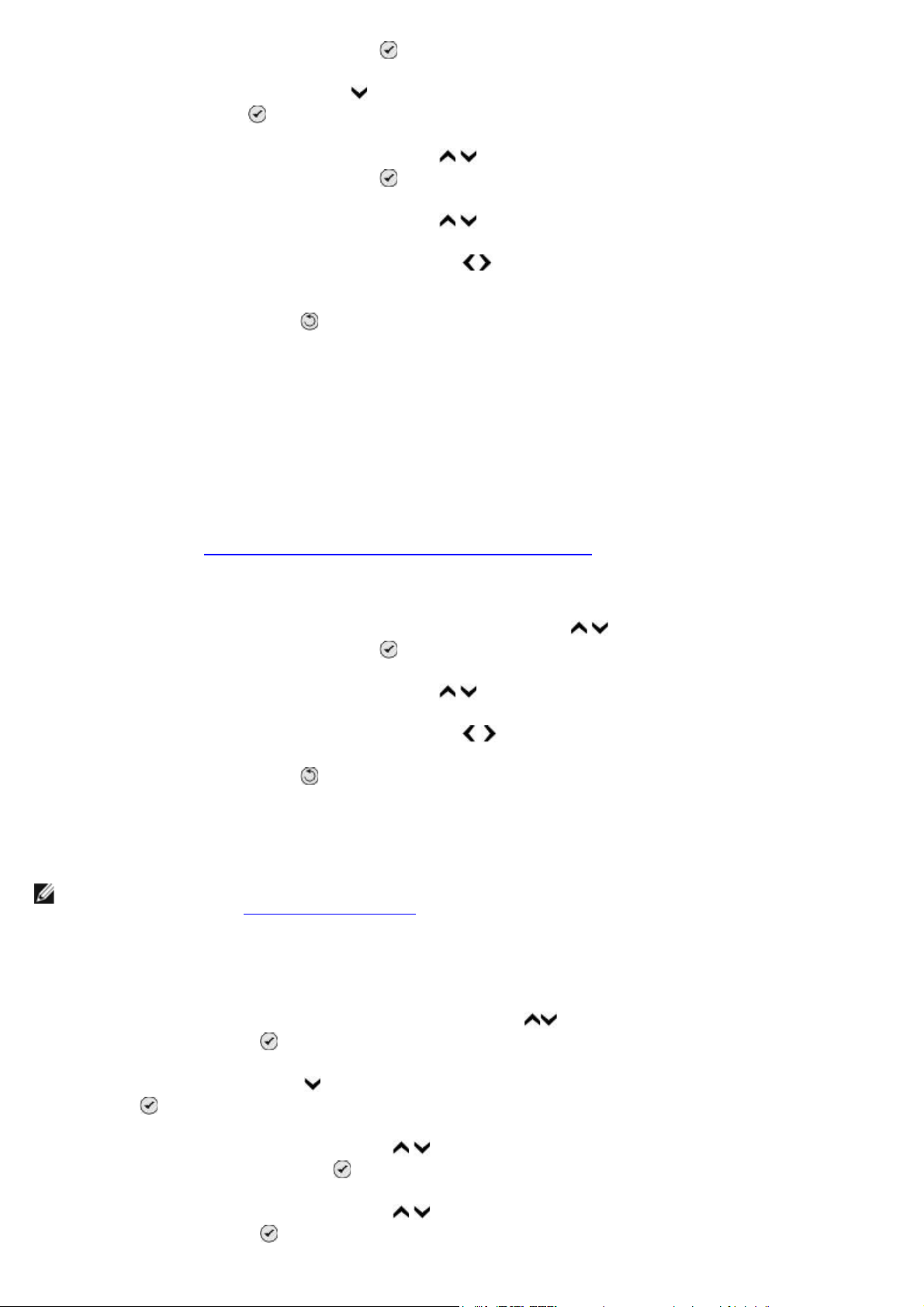
b. Naciskaj przycisk strzałki w dół , aby przewinąć do opcji Konfiguracja faksu, a następnie naciśnij
przycisk Wybierz .
c. Naciskaj przyciski strzałek w górę lub w dół
następnie naciśnij przycisk Wybierz .
d. Naciskaj przyciski strzałek w górę lub w dół
e. Naciskaj przyciski strzałek w lewo lub w prawo , aby określić liczbę dzwonków, po których drukarka
odbierze faks.
f. Naciśnij przycisk Wstecz
Gdy drukarka wykryje podaną liczbę dzwonków, automatycznie rozpocznie odbieranie faksu.
.
, aby przewinąć do opcji Dzwonienie i odpowiadanie, a
, aby przewinąć do opcji Odbieranie włączone.
Ręczne odbieranie faksu
Aby kontrolować odbierane faksy, można wyłączyć funkcję Automatyczne odbieranie. Jest to przydatne, jeśli użytkownik
nie chce otrzymywać niezamawianych faksów lub rzadko otrzymuje faksy albo jeśli korzystanie z faksu w danym rejonie
jest kosztowne.
1. Upewnij się, że drukarka jest włączona i prawidłowo skonfigurowana do odbierania faksów. Aby uzyskać więcej
informacji, zobacz Konfigurowanie drukarki z urządzeniami zewnętrznymi
2. Wyłącz funkcję Automatyczne odbieranie.
.
a. W menu głównym naciskaj przyciski strzałek w górę lub w dół
następnie naciśnij przycisk Wybierz .
b. Naciskaj przyciski strzałek w górę lub w dół
c. Naciskaj przyciski strzałek w lewo lub w prawo , aby przewinąć do opcji Wyłącz.
d. Naciśnij przycisk Wstecz .
3. Kiedy telefon zadzwoni, podnieś słuchawkę podłączoną do drukarki i sprawdź, czy słychać sygnały faksowania.
4. Jeśli słychać sygnały faksowania, wpisz DELL# (3355#) na panelu operatora drukarki lub na klawiaturze telefonu.
UWAGA: Kod DELL# jest domyślnym kodem odbierania. Można go jednak dowolnie zmieniać. Aby uzyskać
więcej informacji, zobacz Zmiana kodu odbierania
, aby przewinąć do opcji Automatyczne odbieranie.
.
, aby przewinąć do opcji Faks, a
Zmiana kodu odbierania
1. W menu głównym naciskaj przyciski strzałek w górę lub w dół , aby przewinąć do opcji Faks, a następnie
naciśnij przycisk Wybierz .
2. Naciskaj przycisk strzałki w dół
Wybierz .
3. Naciskaj przyciski strzałek w górę lub w dół
następnie naciśnij przycisk Wybierz .
4. Naciskaj przyciski strzałek w górę lub w dół
naciśnij przycisk Wybierz .
, aby przewinąć do opcji Konfiguracja faksu, a następnie naciśnij przycisk
, aby przewinąć do opcji Dzwonienie i odpowiadanie, a
, aby przewinąć do opcji Kod ręcznego odbierania, a następnie
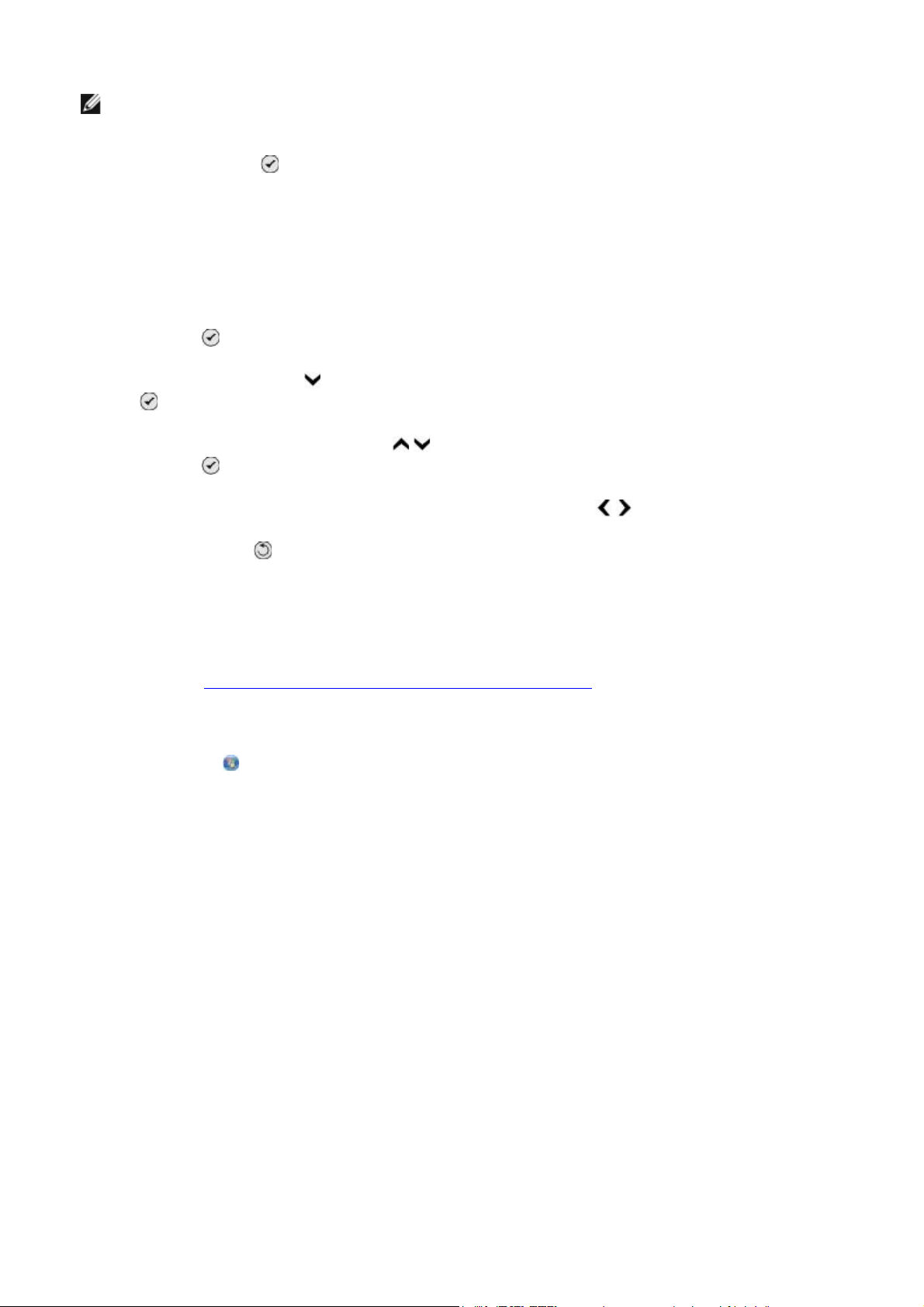
5. Przy użyciu klawiatury określ nowy kod o długości od 1 do 7 cyfr.
9. Kliknij przycisk OK, aby zastąpić ustawienia faksu w drukarce.
UWAGA: Dozwolonymi znakami kodu odbierania są: 0–9, krzyżyk (#) i gwiazdka (*). Wszystkie inne
wprowadzane znaki są ignorowane.
6. Naciśnij przycisk Wybierz
.
Drukowanie długiego faksu
Korzystanie z panelu operatora
1. W menu głównym naciskaj przyciski strzałek w górę lub w dół, aby przewinąć do opcji Faks, a następnie naciśnij
przycisk Wybierz
2. Naciskaj przycisk strzałki w dół
Wybierz .
3. Naciskaj przyciski strzałek w górę lub w dół
przycisk Wybierz .
4. W menu Jeśli zbyt duży naciśnij przycisk strzałki w lewo lub w prawo
5. Naciśnij przycisk Wstecz .
Przy użyciu komputera
.
, aby przewinąć do opcji Konfiguracja faksu, a następnie naciśnij przycisk
, aby przewinąć do opcji Drukowanie faksu, a następnie naciśnij
, aby wybrać odpowiednią opcję.
1. Włącz komputer i drukarkę oraz upewnij się, że są one połączone.
2. Upewnij się, że drukarka jest prawidłowo skonfigurowana do wysyłania i odbierania faksów. Aby uzyskać więcej
informacji, zobacz Konfigurowanie drukarki z urządzeniami zewnętrznymi
3. W systemie Windows Vista:
a. Kliknij kolejno
b. Kliknij opcję Drukarki Dell.
c. Kliknij opcję Dell 968 AIO Printer.
W systemach Windows XP i Windows 2000:
Kliknij opcję Start® Programy lub Wszystkie programy® Drukarki Dell® Dell 968 AIO Printer.
4. Wybierz opcję Narzędzie konfiguracji faksu Dell.
Zostanie otwarte okno dialogowe Zapytanie do kreatora narzędzia konfiguracji faksu Dell.
5. Kliknij przycisk Nie.
Zostanie otwarte okno dialogowe Narzędzie konfiguracji faksu Dell.
® Programy.
.
6. Kliknij kartę Drukowanie faksów/raporty.
7. W polu Jeżeli faks jest za duży wybierz opcję.
8. Kliknij przycisk OK.
Zostanie otwarte okno dialogowe z potwierdzeniem.
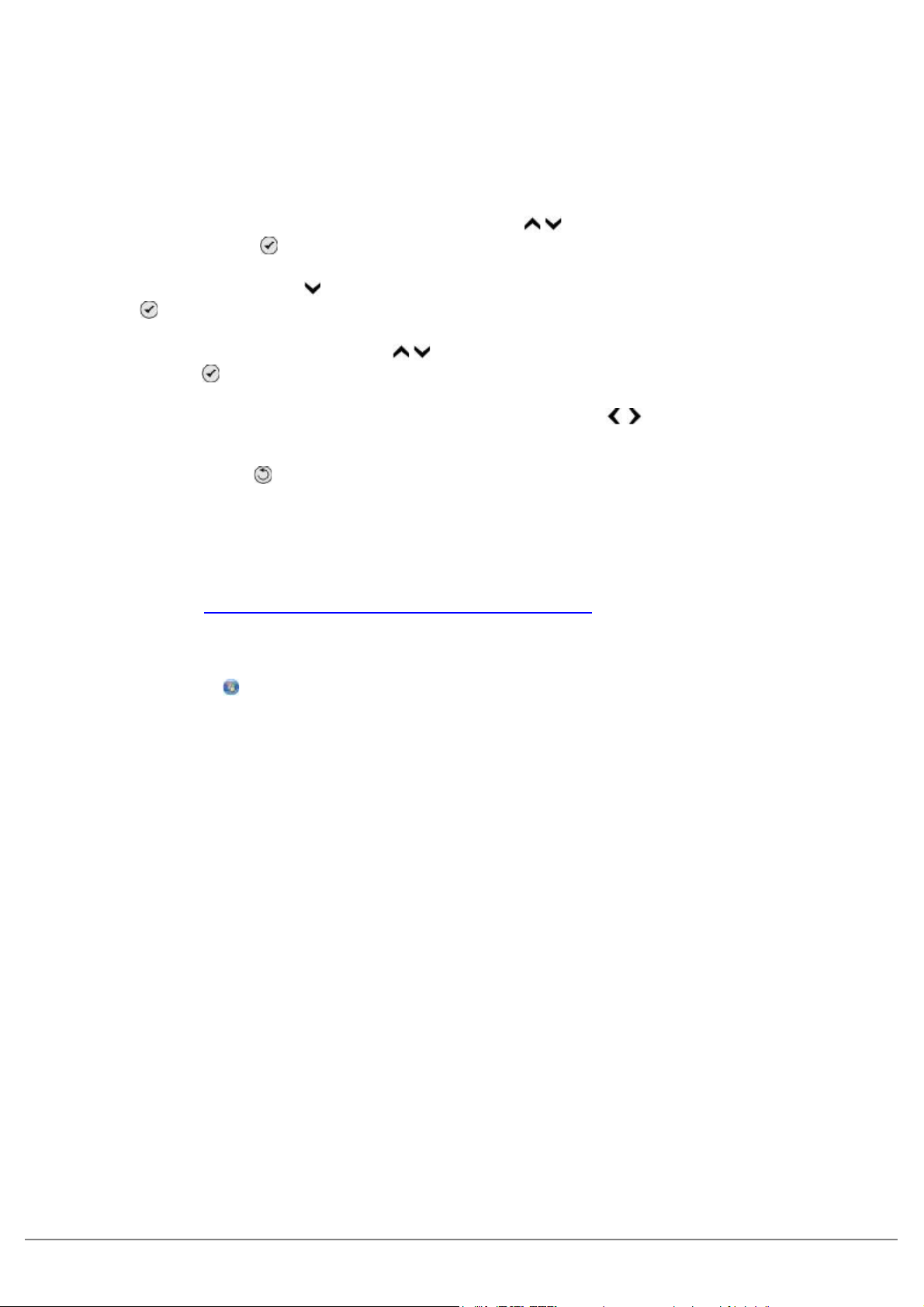
10. Kliknij przycisk Zamknij.
Drukowanie faksu na obu stronach arkusza papieru
Korzystanie z panelu operatora
1. W menu głównym naciskaj przyciski strzałek w górę lub w dół , aby przewinąć do opcji Faks, a następnie
naciśnij przycisk Wybierz .
2. Naciskaj przycisk strzałki w dół
Wybierz .
3. Naciskaj przyciski strzałek w górę lub w dół
przycisk Wybierz .
4. W menu Druk dwustronny naciśnij przycisk strzałki w lewo lub w prawo
dwustronny.
5. Naciśnij przycisk Wstecz
.
, aby przewinąć do opcji Konfiguracja faksu, a następnie naciśnij przycisk
, aby przewinąć do opcji Drukowanie faksu, a następnie naciśnij
, aby przewinąć do opcji Druk
Korzystanie z komputera
1. Włącz komputer i drukarkę oraz upewnij się, że są one połączone.
2. Upewnij się, że drukarka jest prawidłowo skonfigurowana do wysyłania i odbierania faksów. Aby uzyskać więcej
informacji, zobacz Konfigurowanie drukarki z urządzeniami zewnętrznymi
3. W systemie Windows Vista:
a. Kliknij kolejno
b. Kliknij opcję Drukarki Dell.
® Programy.
.
c. Kliknij opcję Dell 968 AIO Printer.
W systemach Windows XP i Windows 2000:
Kliknij opcję Start® Programy lub Wszystkie programy® Drukarki Dell® Dell 968 AIO Printer.
4. Wybierz opcję Narzędzie konfiguracji faksu Dell.
Zostanie otwarte okno dialogowe Zapytanie do kreatora narzędzia konfiguracji faksu Dell.
5. Kliknij przycisk Nie.
Zostanie otwarte okno dialogowe Narzędzie konfiguracji faksu Dell.
6. Kliknij kartę Drukowanie faksów/raporty.
7. W polu Druk dwustronny wybierz opcję Druk dwustronny.
8. Kliknij przycisk OK.
Zostanie otwarte okno dialogowe z potwierdzeniem.
9. Kliknij przycisk OK, aby zastąpić ustawienia faksu w drukarce.
10. Kliknij przycisk Zamknij.
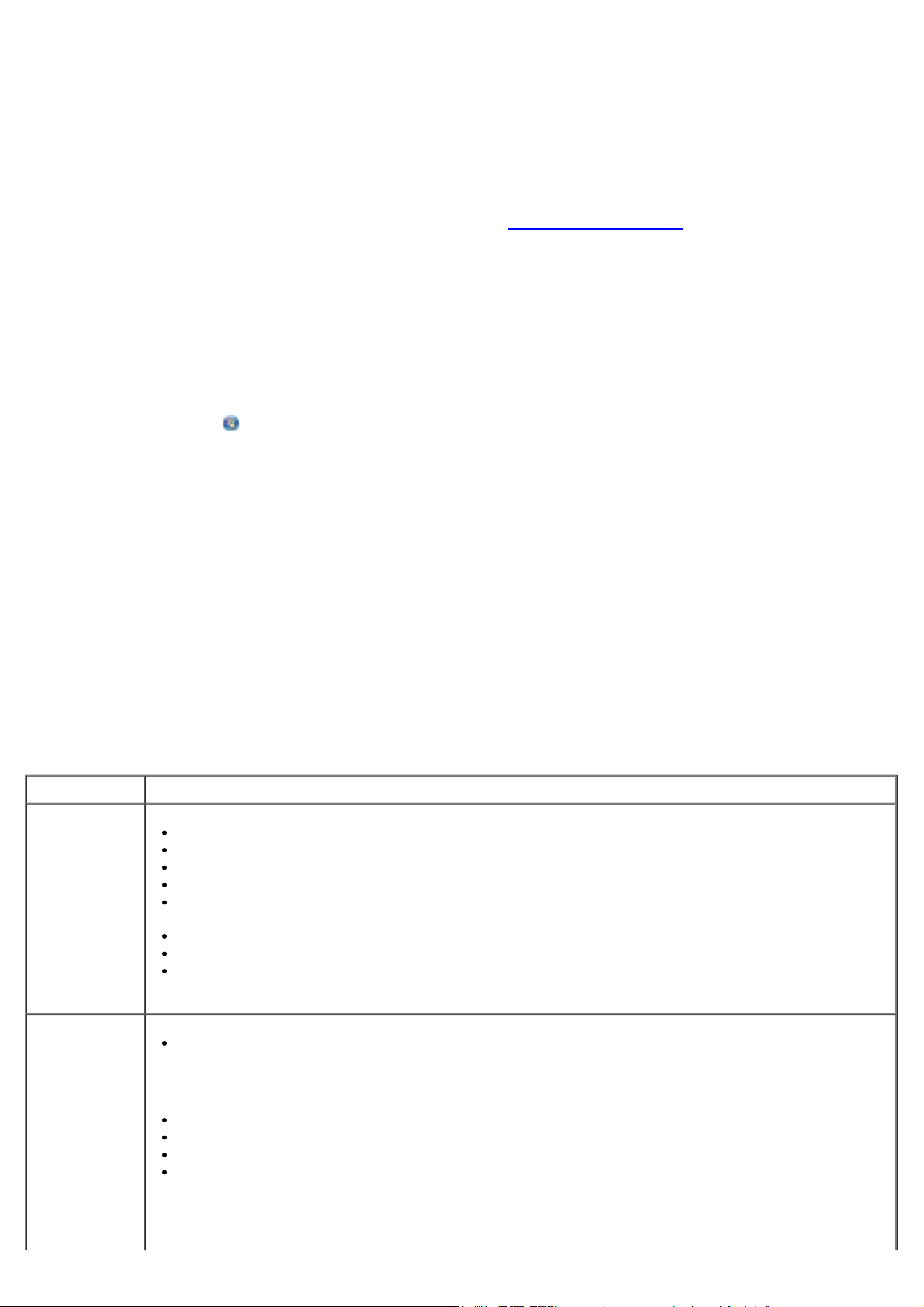
Zmiana konfiguracji faksu
Korzystanie z panelu operatora
W przypadku używania drukarki jako samodzielnego urządzenia faksującego można zmienić ustawienia faksu w menu
Konfiguracja faksu. Zmiany w menu Konfiguracja faksu są wprowadzane na stałe i mają zastosowanie do wszystkich
zadań związanych z faksami. Aby uzyskać więcej informacji, zobacz Menu Konfiguracja faksu
Korzystanie z komputera
W celu skonfigurowania ustawień faksu drukarki z poziomu komputera można skorzystać z opcji Narzędzie konfiguracji
faksu.
1. W przypadku systemu Windows Vista:
.
a. Kliknij kolejno
b. Kliknij opcję Drukarki Dell.
c. Kliknij opcję Dell 968 AIO Printer.
W systemach Windows XP i Windows 2000:
Kliknij opcję Start® Programy lub Wszystkie programy® Drukarki Dell® Dell 968 AIO Printer.
2. Wybierz opcję Narzędzie konfiguracji faksu Dell.
Zostanie otwarte okno dialogowe Narzędzie konfiguracji faksu Dell — wybór trybu pracy.
3. Jeśli chcesz skorzystać z Kreatora narzędzia konfiguracji faksu, aby skonfigurować drukarkę do faksowania, kliknij
przycisk Tak. Zostanie otwarte okno dialogowe Kreator narzędzia konfiguracji faksu — Zapraszamy!.
Jeśli nie chcesz ręcznie dostosować ustawienia drukowania, kliknij przycisk Nie. Zostanie otwarte okno dialogowe
Narzędzie konfiguracji faksu Dell.
Karta: Wykonaj jedną z następujących czynności:
Wybieranie i
wysyłanie
Określanie metody wybierania.
Wprowadzanie prefiksu wybierania.
Ustawianie głośności wybierania.
Wprowadzanie własnego numeru faksu oraz imienia i nazwiska.
Określanie, ile razy urządzenie ma wybierać numer oraz ile czasu ma upłynąć między kolejnymi
próbami wybierania numeru, jeśli faks nie zostanie wysłany za pierwszym razem.
Wybieranie opcji skanowania całego dokumentu przed wybraniem numeru lub po nim.
Określanie maksymalnej szybkości wysyłania i jakości wydruku faksów wychodzących.
Automatyczne konwertowanie faksu w taki sposób, aby był zgodny z faksem odbierającym,
niezależnie od ustawień wysyłania.
® Programy.
Dzwonienie i
odpowiadanie
Określanie liczby dzwonków, po których urządzenie odbiera faks przychodzący.
UWAGA: Liczba dzwonków ustawionych w automatycznej sekretarce musi być zawsze mniejsza niż
liczba dzwonków ustawionych w drukarce.
Określanie wyróżniającego sygnału dzwonka, jeśli na linii telefonicznej uaktywniono taką usługę.
Określanie głośności dzwonka.
Włączanie lub wyłączanie funkcji korekcji błędów.
Wybieranie wzorca identyfikatora rozmówcy (1 — jeśli telefony w danym kraju używają wzorca
wykrywania FSK lub 2 — jeśli telefony w danym kraju używają wzorca wykrywania DTMF). Wzorzec
wykrywania identyfikatora rozmówcy jest określany przez kraj lub region wybrany podczas
konfiguracji wstępnej. Jeśli telefony w danym kraju korzystają z dwóch wzorców wykrywania,
skontaktuj się z firmą telekomunikacyjną, aby dowiedzieć się, którego wzorca używa.
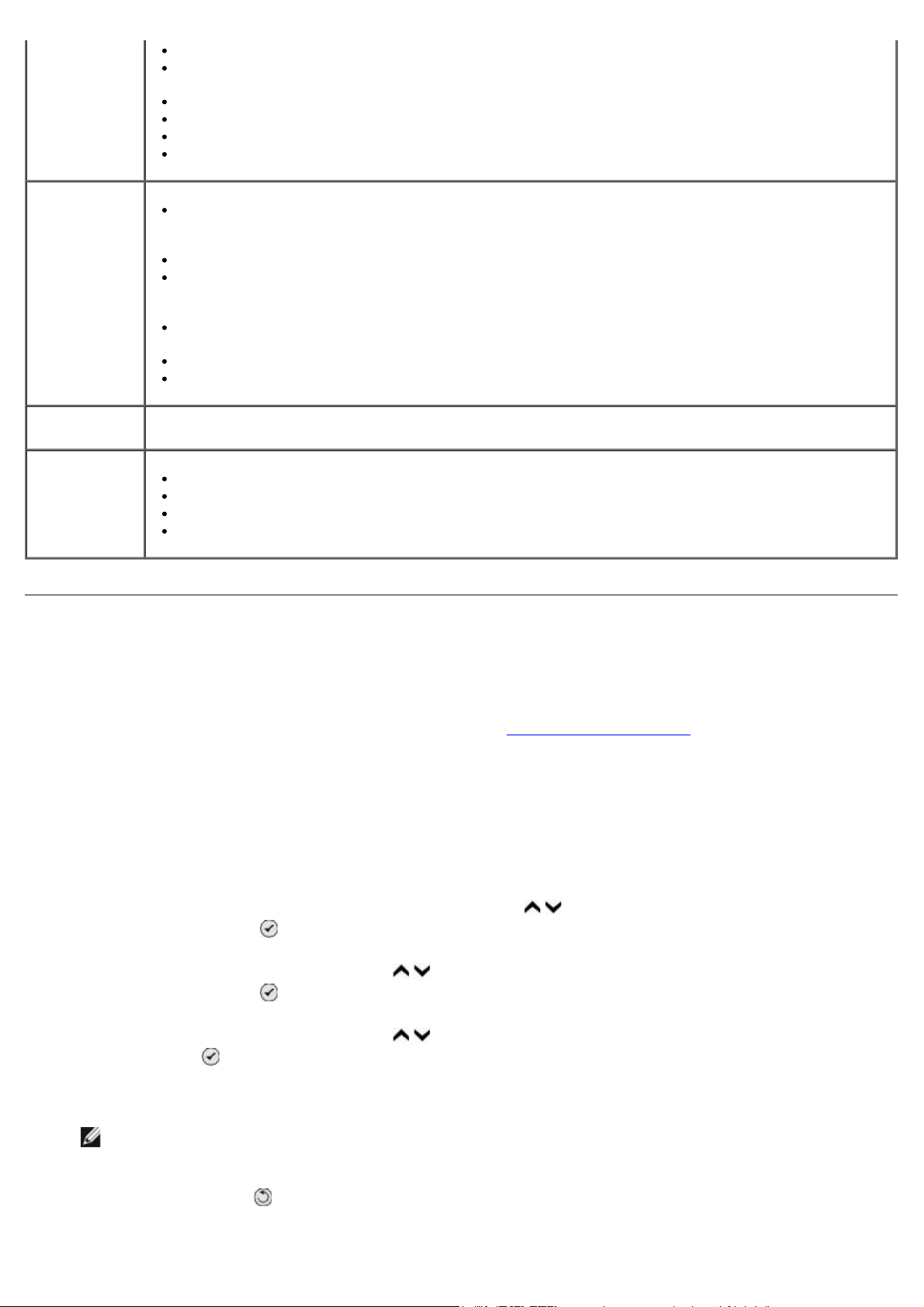
Określanie kodu odpowiedzi ręcznej. Domyślny kod to DELL# (3355#).
Wybieranie, czy faksy przychodzące mają być odbierane automatycznie, czy o zaplanowanej
godzinie.
Określanie godziny automatycznego odbierania faksów przychodzących.
Określanie, czy przed przesłaniem dalej faks ma zostać wydrukowany.
Określanie numeru faksu, pod który są przesyłane dalej faksy.
Zarządzaj zablokowanymi faksami.
Drukowanie
faksów/raporty
Szybkie
wybieranie
Strona
tytułowa
Wybieranie automatycznej zmiany rozmiaru faksów przekraczających rozmiar, aby mogły być
drukowane na jednej stronie, lub zachowanie ustawienia, aby faksy przekraczające rozmiar były
skalowane i drukowane na dwóch stronach.
Określenie, czy na każdej stronie ma być drukowana stopka (data, godzina i numer strony).
Jeśli jest zainstalowany opcjonalny drugi zasobnik na papier, wybieranie zasobnika, z którego
drukarka będzie pobierała papier. Jeśli drukarka ma pobierać papier zgodny z rozmiarem faksu
przychodzącego, należy wybrać opcję Auto.
Jeśli zainstalowany jest opcjonalny moduł drukowania dwustronnego, określanie, czy drukowanie
ma się odbywać na obu stronach arkusza papieru.
Określanie, kiedy ma być drukowany raport aktywności faksu.
Określanie, kiedy ma być drukowane potwierdzenie faksu.
Dodawanie, tworzenie lub edytowanie list szybkiego wybierania lub szybkiego wybierania grupowego.
Określanie, czy ma być wysyłana strona tytułowa faksu wychodzącego.
Edytowanie lub aktualizowanie informacji, które mają pojawić się na stronie tytułowej.
Nadawanie priorytetu faksowi wychodzącemu.
Dołączanie krótkiej wiadomości.
Korzystanie z funkcji szybkiego wybierania numerów
Aby ułatwić wysyłanie faksów, za pomocą panelu operatora drukarki można przypisać numery szybkiego wybierania do 89
kontaktów indywidualnych oraz 10 grup zawierających maksymalnie po 30 numerów telefonicznych.
Aby utworzyć listę numerów lub grup szybkiego wybierania, zobacz Zmiana konfiguracji faksu
.
Tworzenie listy szybkiego wybierania lub wybierania grupowego.
Za pomocą panelu operatora
Dodawanie wpisu do listy szybkiego wybierania
1. W menu głównym naciskaj przyciski strzałek w górę lub w dół , aby przewinąć do opcji Faks, a następnie
naciśnij przycisk Wybierz .
2. Naciskaj przyciski strzałek w górę lub w dół
naciśnij przycisk Wybierz .
3. Naciskaj przyciski strzałek w górę lub w dół
przycisk Wybierz .
4. Przy użyciu klawiatury wprowadź nazwę i numer faksu.
, aby przewinąć do opcji Książka telefoniczna, a następnie
, aby przewinąć do opcji Dodaj wpis, a następnie naciśnij
UWAGA: Do kontaktu zostanie automatycznie przydzielony najniższy wolny numer szybkiego wybierania.
Tego numeru nie można zmienić.
5. Naciśnij przycisk Wstecz
.
Dodawanie wpisu do listy wybierania grupowego
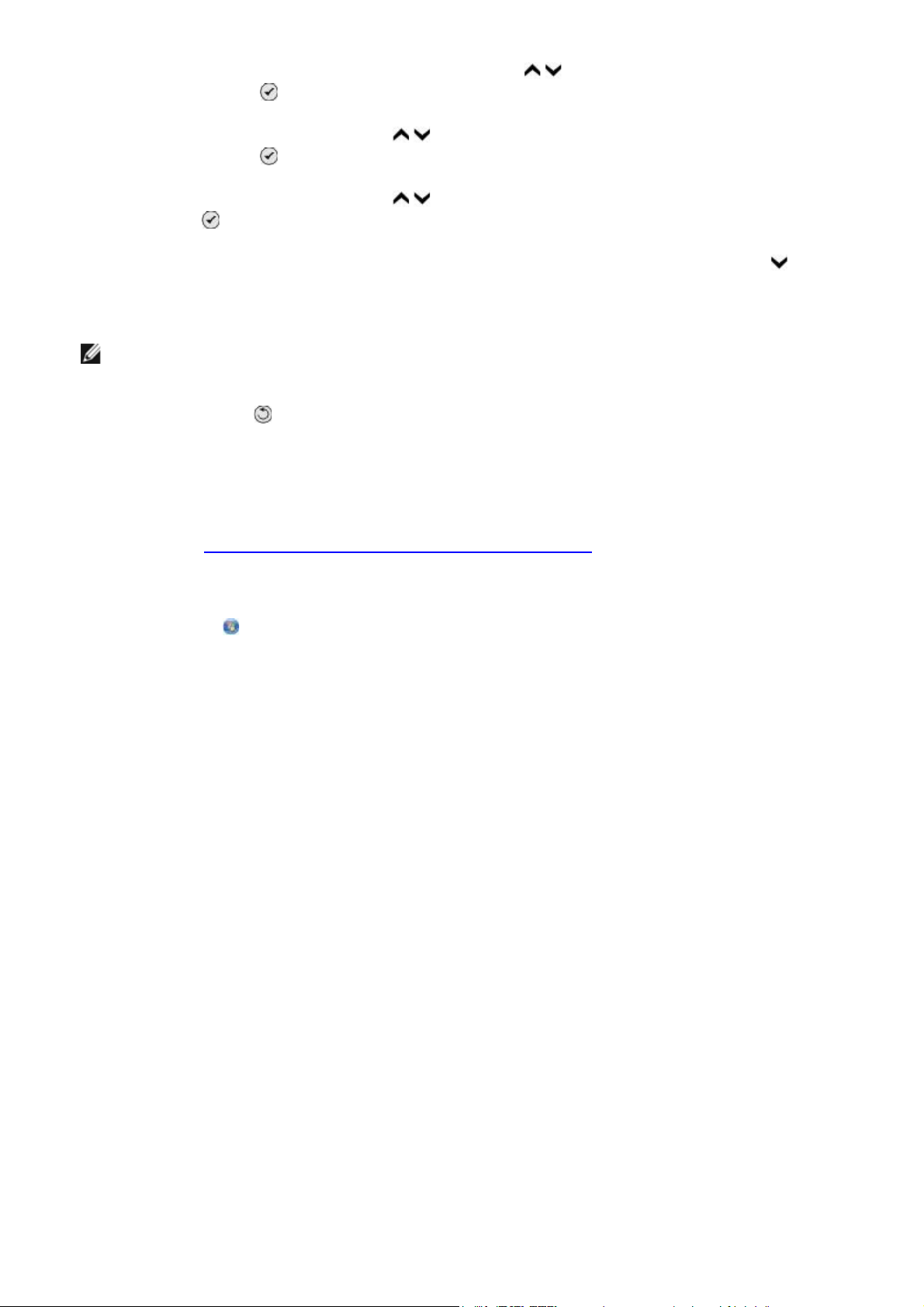
1. W menu głównym naciskaj przyciski strzałek w górę lub w dół , aby przewinąć do opcji Faks, a następnie
naciśnij przycisk Wybierz .
2. Naciskaj przyciski strzałek w górę lub w dół
naciśnij przycisk Wybierz .
3. Naciskaj przyciski strzałek w górę lub w dół
przycisk Wybierz .
4. Przy użyciu klawiatury przypisz nazwę i numery faksów do grupy. Naciśnij przycisk strzałki w dół
wprowadzić kolejny numer. Możesz również skorzystać z opcji Szukanie nazwy, Szukanie numeru telefonu lub
Historia ponownego wybierania numeru, aby wybrać numery telefonów. Każdy numer, który wybierzesz lub
wprowadzisz, jest dodawany do listy wybierania grupowego.
UWAGA: Do kontaktu zostanie automatycznie przydzielony najniższy wolny numer wybierania grupowego.
Tego numeru nie można zmienić.
5. Naciśnij przycisk Wstecz
.
, aby przewinąć do opcji Książka telefoniczna, a następnie
, aby przewinąć do opcji Dodaj grupę , a następnie naciśnij
, aby
Korzystanie z komputera
1. Włącz komputer i drukarkę oraz upewnij się, że są one połączone.
2. Upewnij się, że drukarka jest prawidłowo skonfigurowana do wysyłania i odbierania faksów. Aby uzyskać więcej
informacji, zobacz Konfigurowanie drukarki z urządzeniami zewnętrznymi
.
3. W systemie Windows Vista:
a. Kliknij kolejno
b. Kliknij opcję Drukarki Dell.
c. Kliknij opcję Dell 968 AIO Printer.
W systemach Windows XP i Windows 2000:
Kliknij opcję Start® Programy lub Wszystkie programy® Drukarki Dell® Dell 968 AIO Printer.
4. Wybierz opcję Narzędzie konfiguracji faksu Dell.
Zostanie otwarte okno dialogowe Zapytanie do kreatora narzędzia konfiguracji faksu Dell.
5. Kliknij przycisk Nie.
Zostanie otwarte okno dialogowe Narzędzie konfiguracji faksu Dell.
6. Kliknij kartę Szybkie wybieranie.
7. Aby dodać nowy wpis do listy szybkiego wybierania, kliknij dostępny numer z przedziału od 1 do 89, a następnie
wprowadź numer faksu i nazwę nowego kontaktu.
® Programy.
Aby dodać nową pozycję wybierania grupowego do listy wybierania grupowego, kliknij dostępny numer z przedziału
od 90 do 99. Pod główną listą szybkiego wybierania pojawi się mniejsza lista grupy. Wprowadź numery faksów i
nazwy dla nowej pozycji wybierania grupowego.
8. Aby dodać kontakty z książki telefonicznej, kliknij opcję Wybierz z książki telefonicznej.
Zostanie otwarte okno dialogowe Wybierz z książki telefonicznej.
a. Wybierz kontakt z książki telefonicznej.
b. Aby dodać kontakt do listy, kliknij dostępny numer w sekcji ustawień wybierania grupowego lub szybkiego
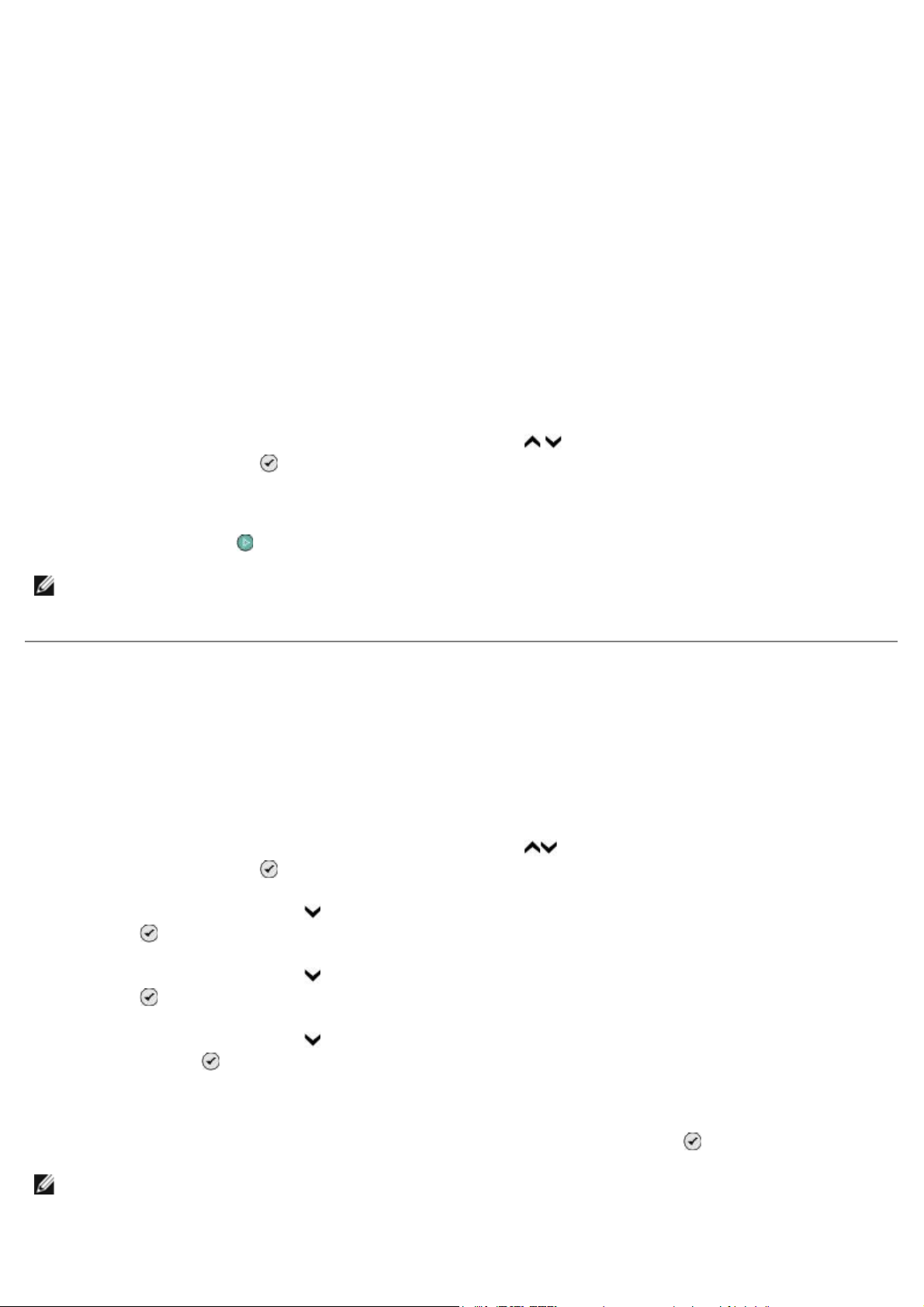
wybierania.
Aby zastąpić istniejącą pozycję na liście, kliknij pozycję, która ma zostać zmieniona.
c. Kliknij opcję Dodaj do listy lub zmień listę.
d. Po dodaniu wpisów z książki telefonicznej do listy szybkiego wybierania lub listy wybierania grupowego kliknij
przycisk OK, aby powrócić do karty Szybkie wybieranie.
9. Kliknij przycisk OK.
Zostanie wyświetlone okno dialogowe z potwierdzeniem.
10. Kliknij przycisk OK, aby zastąpić ustawienia w drukarce.
11. Kliknij przycisk Zamknij.
Korzystanie z listy szybkiego wybierania lub wybierania grupowego
1. W menu głównym naciskaj przyciski strzałek w górę lub w dół , aby przewinąć do opcji Faks, a następnie
naciśnij przycisk Wybierz .
2. Wprowadź za pomocą klawiatury dwucyfrowy numer szybkiego wybierania.
3. Naciśnij przycisk Start .
UWAGA: Jeśli zostaną wprowadzone tylko dwie cyfry, które odpowiadają zapisanej pozycji, zostaną one
zinterpretowane jako pozycja szybkiego wybierania numerów. Jeżeli wprowadzony numer nie odpowiada żadnej
pozycji szybkiego wybierania, zostanie on zinterpretowany jako numer wewnętrzny.
Blokowanie faksów
Tworzenie listy zablokowanych faksów
Korzystanie z panelu operatora
1. W menu głównym naciskaj przyciski strzałek w górę lub w dół , aby przewinąć do opcji Faks, a następnie
naciśnij przycisk Wybierz .
2. Naciskaj przycisk strzałki w dół
Wybierz .
3. Naciskaj przycisk strzałki w dół
Wybierz .
, aby przewinąć do opcji Konfiguracja faksu, a następnie naciśnij przycisk
, aby przewinąć do opcji Blokowanie faksów, a następnie naciśnij przycisk
4. Naciskaj przycisk strzałki w dół
przycisk Wybierz .
5. Wprowadź nazwę za pomocą klawiatury.
6. Za pomocą klawiatury wprowadź numer faksu, a następnie naciśnij przycisk Wybierz .
UWAGA: Do kontaktu zostanie automatycznie przydzielony najniższy wolny numer zablokowanego faksu.
Tego numeru nie można zmienić.
, aby przewinąć do opcji Zablok. faks: Dodaj wpis, a następnie naciśnij
Przy użyciu komputera
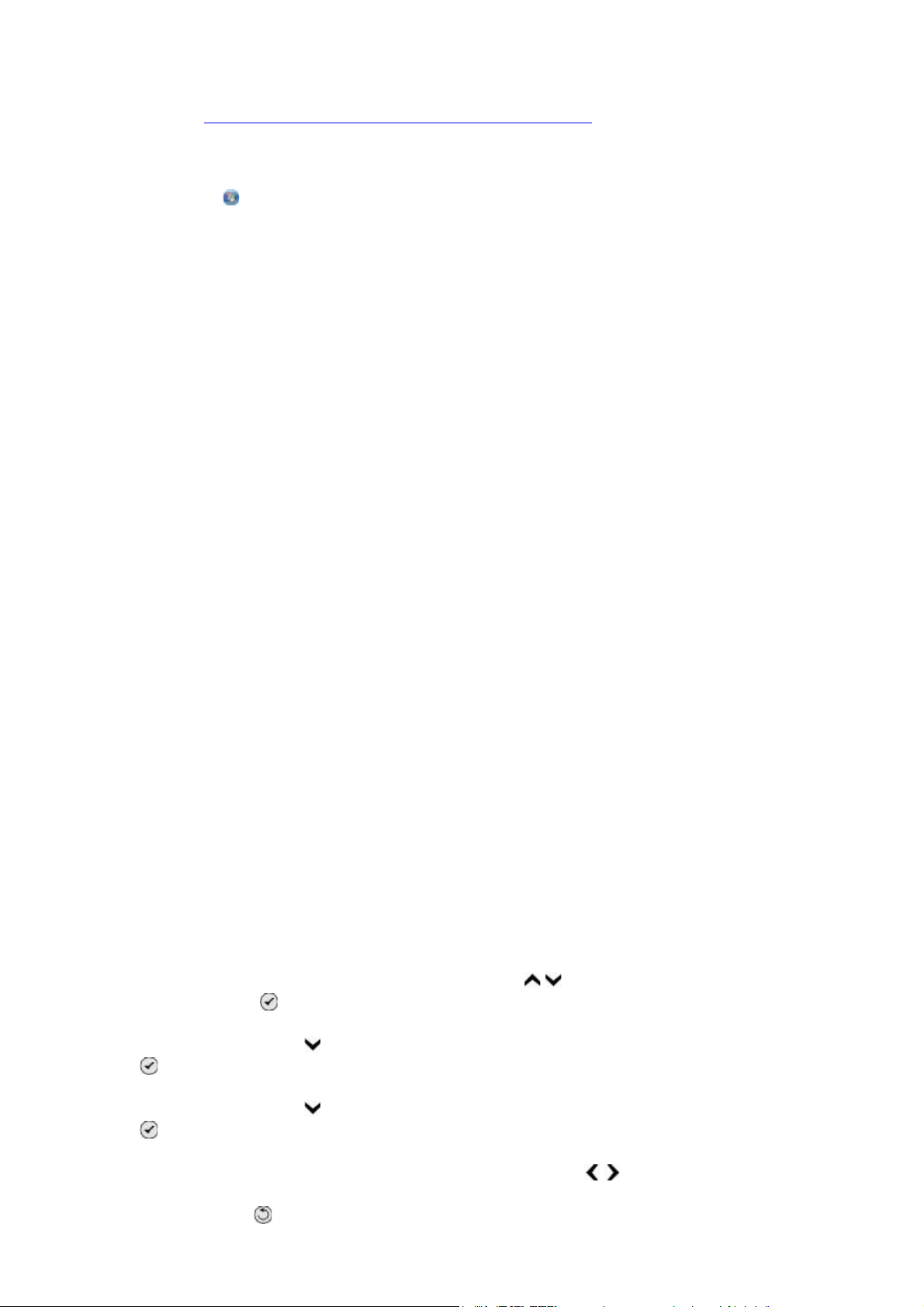
1. Włącz komputer i drukarkę oraz upewnij się, że są one połączone.
2. Upewnij się, że drukarka jest prawidłowo skonfigurowana do wysyłania i odbierania faksów. Aby uzyskać więcej
informacji, zobacz Konfigurowanie drukarki z urządzeniami zewnętrznymi
3. W systemie Windows Vista:
.
a. Kliknij kolejno
b. Kliknij opcję Drukarki Dell.
c. Kliknij opcję Dell 968 AIO Printer.
W systemach Windows XP i Windows 2000:
Kliknij opcję Start® Programy lub Wszystkie programy® Drukarki Dell® Dell 968 AIO Printer.
4. Wybierz opcję Narzędzie konfiguracji faksu Dell.
Zostanie otwarte okno dialogowe Zapytanie do kreatora narzędzia konfiguracji faksu Dell.
5. Kliknij przycisk Nie.
Zostanie otwarte okno dialogowe Narzędzie konfiguracji faksu Dell.
6. Kliknij kartę Dzwonienie i odpowiadanie.
7. Kliknij przycisk Zarządzaj zablokowanymi faksami.
Zostanie otwarte okno dialogowe Zarządzanie zablokowanymi faksami.
8. Wprowadź numery faksów, które mają być zablokowane na liście.
® Programy.
9. Kliknij przycisk OK, aby powrócić do karty Dzwonienie i odpowiadanie.
10. Kliknij przycisk OK.
Zostanie otwarte okno dialogowe z potwierdzeniem.
11. Kliknij przycisk OK, aby zastąpić ustawienia faksu w drukarce.
12. Kliknij przycisk Zamknij.
Włączanie blokowania faksu
Korzystanie z panelu operatora
1. W menu głównym naciskaj przyciski strzałek w górę lub w dół , aby przewinąć do opcji Faks, a następnie
naciśnij przycisk Wybierz .
2. Naciskaj przycisk strzałki w dół
Wybierz .
3. Naciskaj przycisk strzałki w dół
Wybierz .
, aby przewinąć do opcji Konfiguracja faksu, a następnie naciśnij przycisk
, aby przewinąć do opcji Blokowanie faksów, a następnie naciśnij przycisk
4. W menu Lista blokad naciskaj przyciski strzałek w lewo lub w prawo
5. Naciśnij przycisk Wstecz .
, aby wybrać opcję Włączone.
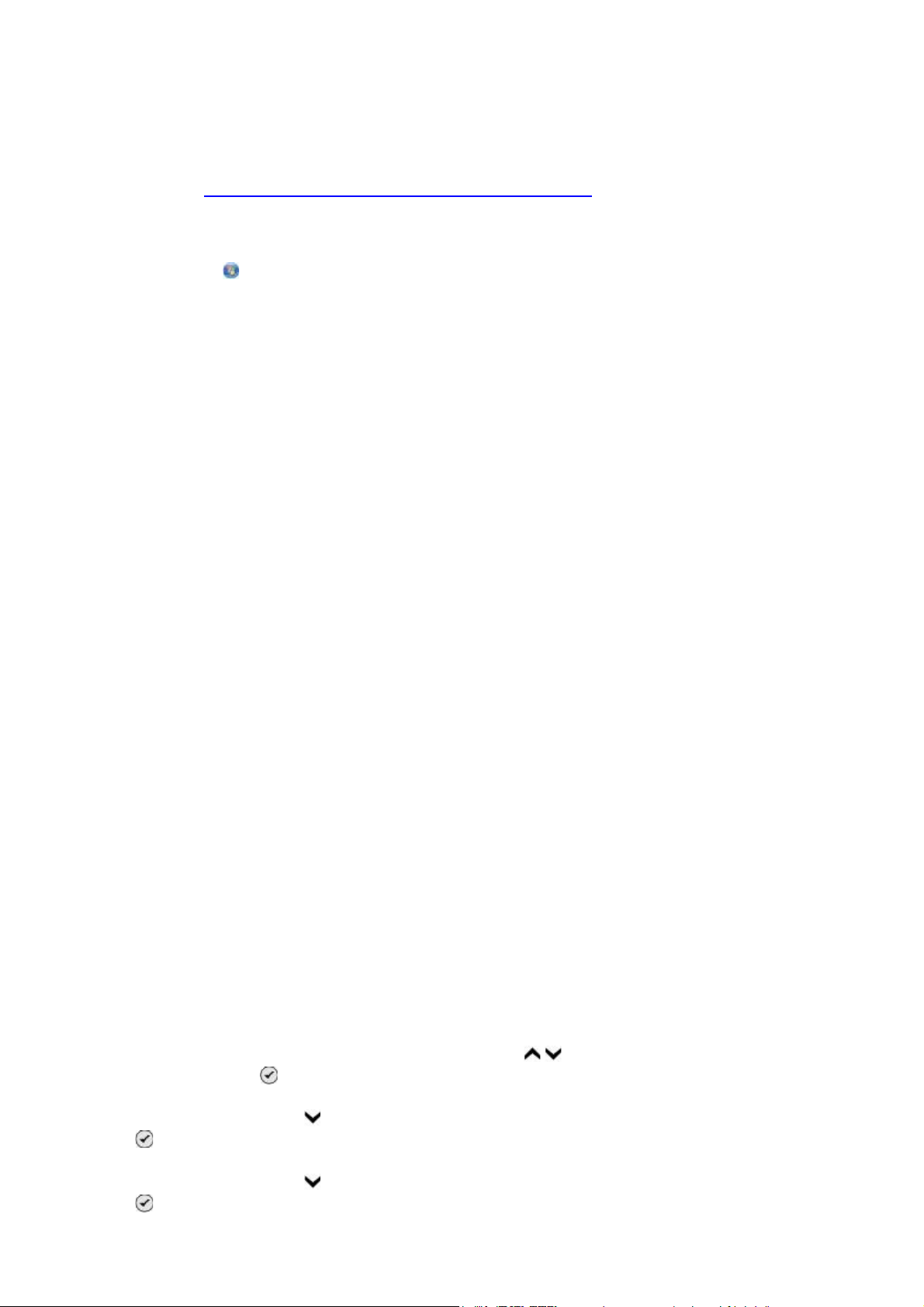
Jeśli drukarka wykryje faks nadany z numeru znajdującego się na liście zablokowanych faksów, transmisja zostanie
przerwana.
4. W menu Blokuj bez ID naciskaj przyciski strzałek w lewo lub w prawo , aby wybrać opcję Włączone.
Przy użyciu komputera
1. Włącz komputer i drukarkę oraz upewnij się, że są one połączone.
2. Upewnij się, że drukarka jest prawidłowo skonfigurowana do wysyłania i odbierania faksów. Aby uzyskać więcej
informacji, zobacz Konfigurowanie drukarki z urządzeniami zewnętrznymi
3. W systemie Windows Vista:
.
a. Kliknij kolejno
b. Kliknij opcję Drukarki Dell.
c. Kliknij opcję Dell 968 AIO Printer.
W systemach Windows XP i Windows 2000:
Kliknij opcję Start® Programy lub Wszystkie programy® Drukarki Dell® Dell 968 AIO Printer.
4. Wybierz opcję Narzędzie konfiguracji faksu Dell.
Zostanie otwarte okno dialogowe Zapytanie do kreatora narzędzia konfiguracji faksu Dell.
5. Kliknij przycisk Nie.
Zostanie otwarte okno dialogowe Narzędzie konfiguracji faksu Dell.
6. Kliknij kartę Dzwonienie i odpowiadanie.
7. Kliknij przycisk Zarządzaj zablokowanymi faksami.
Zostanie otwarte okno dialogowe Zarządzanie zablokowanymi faksami.
8. Wybierz opcję Włącz blokowanie faksów.
® Programy.
9. Kliknij przycisk OK, aby powrócić do karty Dzwonienie i odpowiadanie.
10. Kliknij przycisk OK.
Zostanie otwarte okno dialogowe z potwierdzeniem.
11. Kliknij przycisk OK, aby zastąpić ustawienia faksu w drukarce.
12. Kliknij przycisk Zamknij.
Blokowanie faksów bez identyfikatora nadawcy
Korzystanie z panelu operatora
1. W menu głównym naciskaj przyciski strzałek w górę lub w dół , aby przewinąć do opcji Faks, a następnie
naciśnij przycisk Wybierz .
2. Naciskaj przycisk strzałki w dół
Wybierz .
3. Naciskaj przycisk strzałki w dół
Wybierz .
, aby przewinąć do opcji Konfiguracja faksu, a następnie naciśnij przycisk
, aby przewinąć do opcji Blokowanie faksów, a następnie naciśnij przycisk
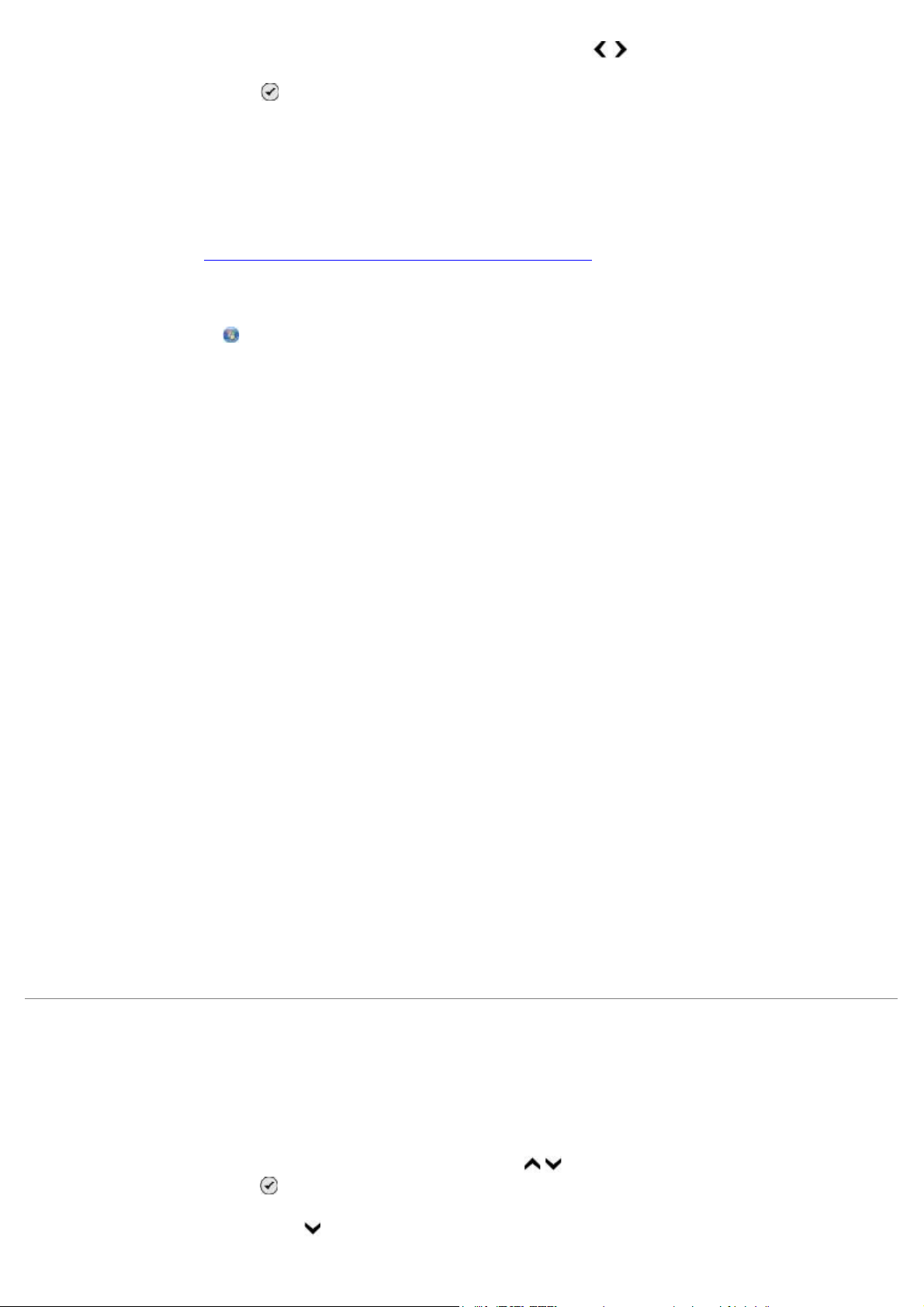
5. Naciśnij przycisk Wybierz .
Jeśli drukarka wykryje sygnał faksu z urządzenia bez identyfikatora nadawcy, transmisja zostanie rozłączona.
Przy użyciu komputera
1. Włącz komputer i drukarkę oraz upewnij się, że są one połączone.
2. Upewnij się, że drukarka jest prawidłowo skonfigurowana do wysyłania i odbierania faksów. Aby uzyskać więcej
informacji, zobacz Konfigurowanie drukarki z urządzeniami zewnętrznymi
3. W systemie Windows Vista:
.
a. Kliknij kolejno
b. Kliknij opcję Drukarki Dell.
c. Kliknij opcję Dell 968 AIO Printer.
W systemach Windows XP i Windows 2000:
Kliknij opcję Start® Programy lub Wszystkie programy® Drukarki Dell® Dell 968 AIO Printer.
4. Wybierz opcję Narzędzie konfiguracji faksu Dell.
Zostanie otwarte okno dialogowe Zapytanie do kreatora narzędzia konfiguracji faksu Dell.
5. Kliknij przycisk Nie.
Zostanie otwarte okno dialogowe Narzędzie konfiguracji faksu Dell.
6. Kliknij kartę Dzwonienie i odpowiadanie.
7. Kliknij przycisk Zarządzaj zablokowanymi faksami.
Zostanie otwarte okno dialogowe Zarządzanie zablokowanymi faksami.
8. Wybierz opcję Zawsze blokuj faksy od nadawców bez prawidłowego identyfikatora rozmówcy.
® Programy.
9. Kliknij przycisk OK, aby powrócić do karty Dzwonienie i odpowiadanie.
10. Kliknij przycisk OK.
Zostanie otwarte okno dialogowe z potwierdzeniem.
11. Kliknij przycisk OK, aby zastąpić ustawienia faksu w drukarce.
12. Kliknij przycisk Zamknij.
Tworzenie raportu aktywności faksu
Korzystanie z panelu operatora
1. W menu głównym naciskaj przyciski strzałek w górę lub w dół , aby przewinąć do opcji Faks, a następnie
naciśnij przycisk Wybierz .
2. Naciskaj przycisk strzałki w dół
, aby przewinąć do opcji Konfiguracja faksu, a następnie naciśnij przycisk
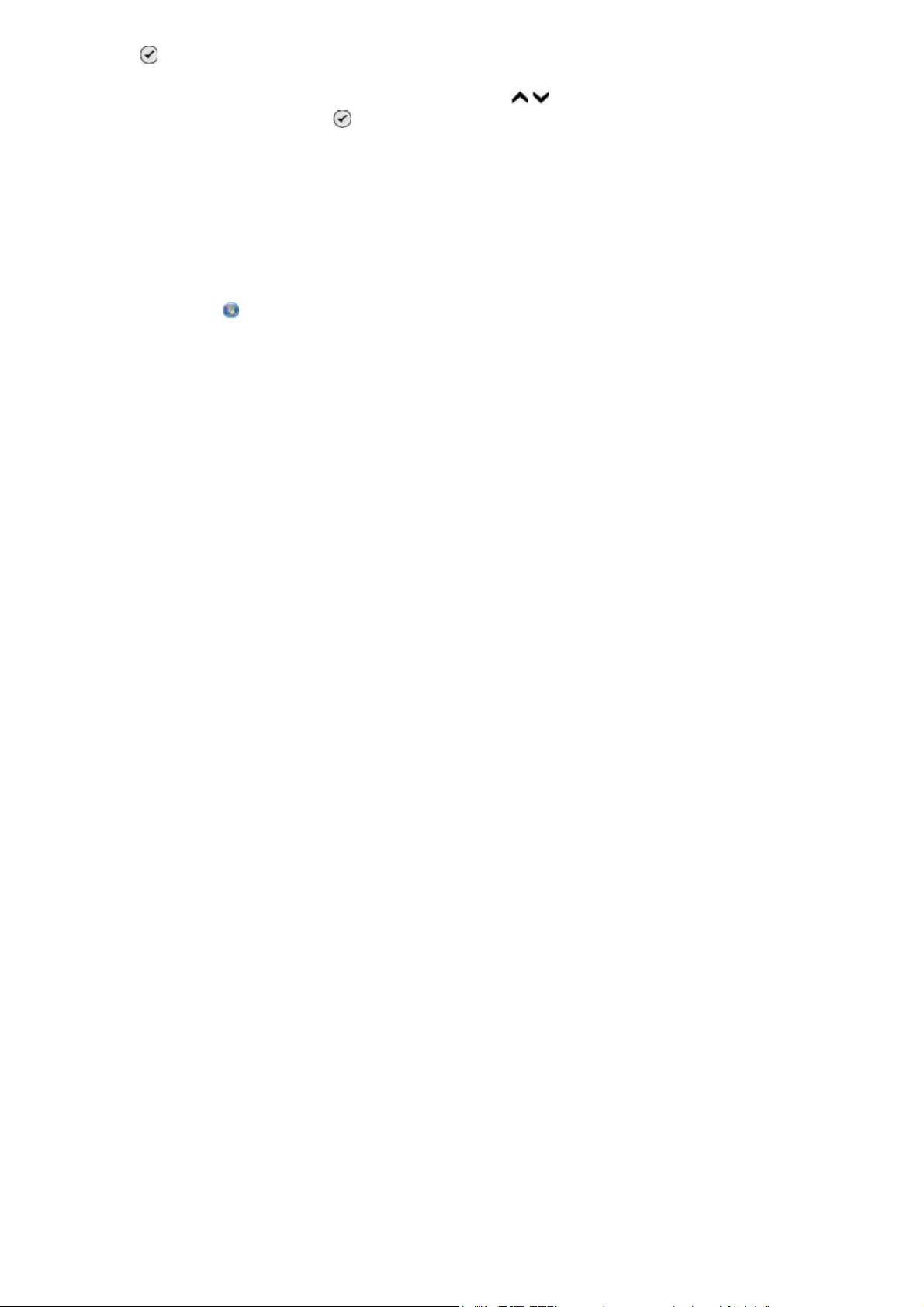
Wybierz .
3. W menu głównym naciśnij przycisk strzałki w górę lub w dół , aby przewinąć do opcji Historia i raporty, a
następnie naciśnij przycisk Wybierz .
4. Korzystając z menu Historia i raporty, można wyświetlić lub wydrukować raport aktywności.
Korzystanie z komputera
1. W systemie Windows Vista:
a. Kliknij kolejno ® Programy.
b. Kliknij opcję Drukarki Dell.
c. Kliknij opcję Dell 968 AIO Printer.
W systemach Windows XP i Windows 2000:
Kliknij opcję Start® Programy lub Wszystkie programy® Drukarki Dell® Dell 968 AIO Printer.
2. Kliknij opcję Oprogramowanie firmy Dell do obsługi faksów.
Zostanie otwarte okno dialogowe Oprogramowanie firmy Dell do obsługi faksów.
3. Kliknij przycisk Drukuj raport operacji.
4. W menu rozwijanym Wyświetl wybierz faksy, których ma dotyczyć drukowany raport.
5. Wybierz zakres dat dla raportu.
6. Kliknij ikonę Drukuj w lewym górnym rogu okna dialogowego, aby wydrukować raport faksu.
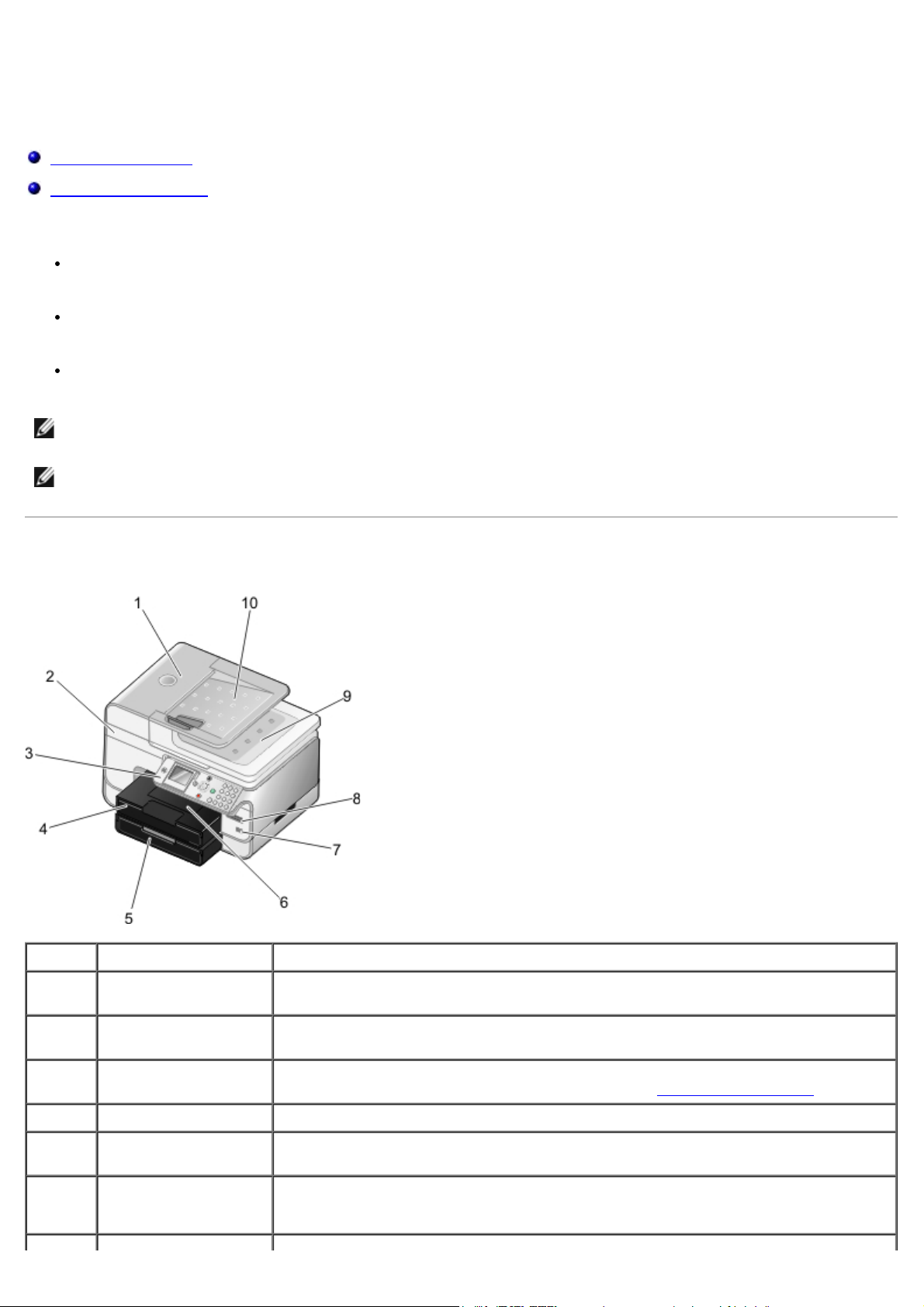
Drukarka — informacje
Opis części drukarki
Opis panelu operatora
Drukarka umożliwia wykonywanie różnych zadań. Należy pamiętać o kilku ważnych rzeczach:
Jeśli drukarka jest podłączona do komputera, można profesjonalnie przygotować dokumenty zarówno przy użyciu
panelu operatora drukarki, jak i oprogramowania drukarki.
Aby drukować, skanować, korzystać z funkcji Zapisać fotografie na komputerze lub trybu Drukuj pliki, należy
podłączyć drukarkę do komputera.
Wykonywanie kserokopii, wysyłanie faksów czy drukowanie z kart pamięci lub aparatów fotograficznych zgodnych z
technologią PictBridge nie wymaga podłączenia drukarki do komputera.
UWAGA: Przed wysłaniem faksu drukarka (bez względu na to, czy jest podłączona do komputera) musi być
podłączona do linii telefonicznej.
UWAGA: W przypadku korzystania z modemu DSL na linii telefonicznej podłączonej do komputera należy
zainstalować filtr DSL.
Opis części drukarki
Numer: Część: Opis:
1 Automatyczny
podajnik dokumentów
Element podający oryginalne dokumenty do drukarki.
2 Moduł podstawy
skanera
3 Panel operatora Panel umożliwiający sterowanie kopiowaniem, skanowaniem, faksowaniem i
4 Zasobnik na papier Zasobnik do przechowywania czystego papieru.
5 Opcjonalny zasobnik
papieru
6 Taca na wydruki Taca przeznaczona na papier opuszczający drukarkę.
Unoszony moduł zapewniający dostęp do nabojów z atramentem.
drukowaniem. Aby uzyskać więcej informacji, zobacz Opis panelu operatora
Dostępny oddzielnie zasobnik zwiększający ilość czystego papieru, który można
przechowywać w drukarce.
UWAGA: Aby wysunąć tacę na wydruki, należy wyciągnąć ją całkowicie na zewnątrz.
.
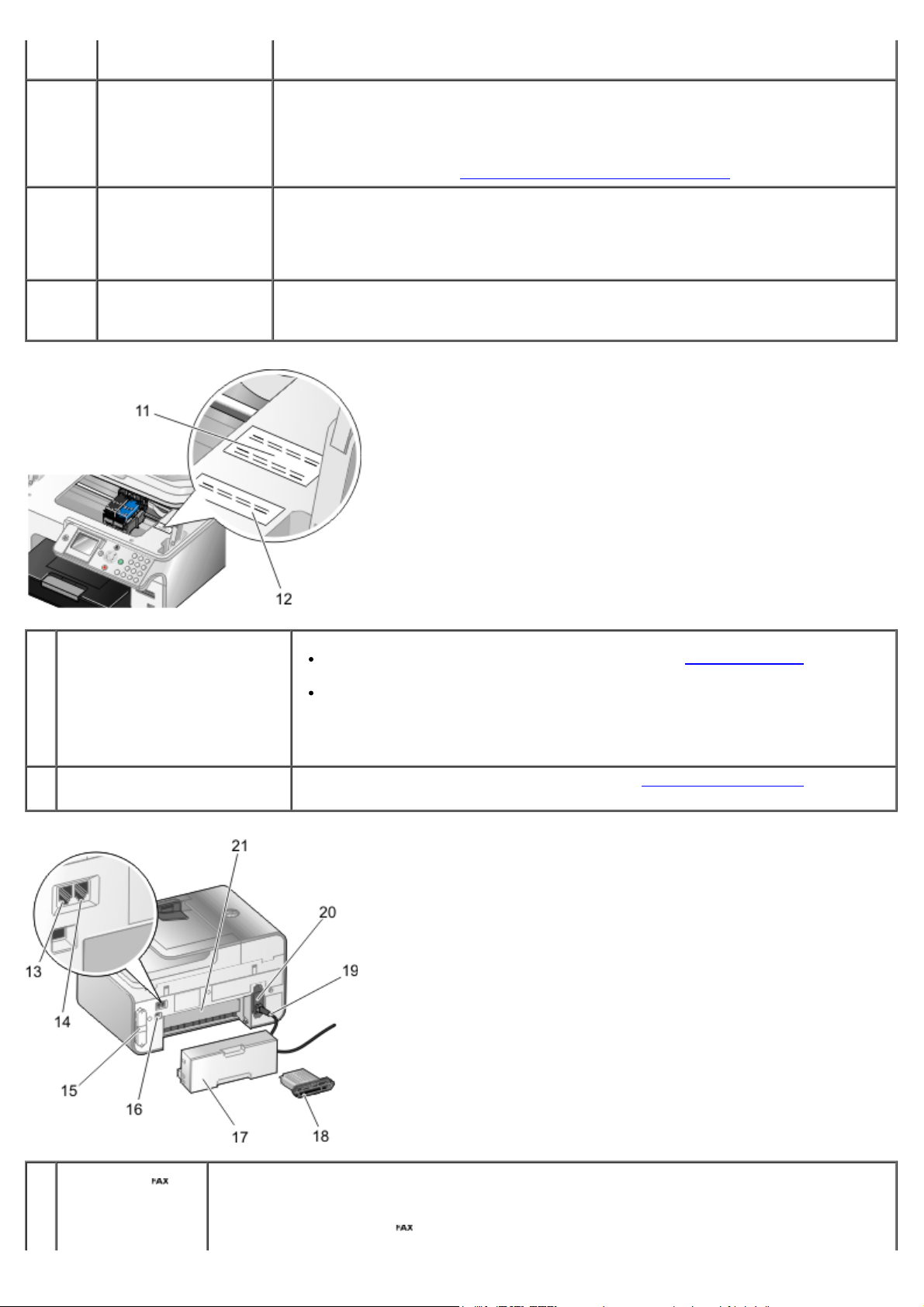
7 złącze PictBridge Złącze umożliwiające podłączenie cyfrowego aparatu fotograficznego z technologią
PictBridge lub pamięci USB do drukarki.
8 Gniazda kart pamięci Gniazda, w których umieszcza się kartę pamięci zawierającą obrazy cyfrowe.
UWAGA: Na wyświetlaczu LCD wyświetlane są tylko pliki w formacie JPG i niektórych
typach formatu TIFF znalezione na karcie pamięci. Aby obejrzeć obrazy innego typu
zapisane na karcie pamięci, należy otworzyć Menedżera kart pamięci. Aby uzyskać
więcej informacji, zobacz Korzystanie z Menedżera kart pamięci
.
9 Pokrywa górna ze
zintegrowaną tacą na
wydruki
automatycznego
podajnika dokumentów
10 zasobnik wejściowy
automatycznego
podajnika dokumentów
11 Kod ekspresowej obsługi
Górna część drukarki utrzymująca dokument lub fotografię w płaskim położeniu
podczas skanowania. Umożliwia również odbieranie oryginałów po ich przejściu przez
automatyczny podajnik dokumentów.
Zasobnik, w którym przechowywane są oryginalne dokumenty. Używany podczas
skanowania, kopiowania lub faksowania wielu dokumentów.
Umożliwia zidentyfikowanie drukarki pod adresem support.dell.com lub w
przypadku skontaktowania się z pomocą techniczną.
Wprowadź kod ekspresowej obsługi, aby przekierować połączenie z pomocą
techniczną.
12 Etykieta zamówienia
materiałów eksploatacyjnych
13 Złącze FAX ( —
lewe złącze)
UWAGA: Kod ekspresowej obsługi jest niedostępny w niektórych krajach.
Naboje drukujące można zamówić pod adresem www.dell.com/supplies
Gniazdo umożliwiające podłączenie drukarki do aktywnej linii telefonicznej w celu wysyłania i
odbierania faksów.
.
UWAGA: Do złącza FAX (
drukarki nie należy podłączać linii DSL (cyfrowej linii abonenckiej) ani sieci ISDN (sieci
— lewe złącze) nie należy podłączać dodatkowych urządzeń, a do
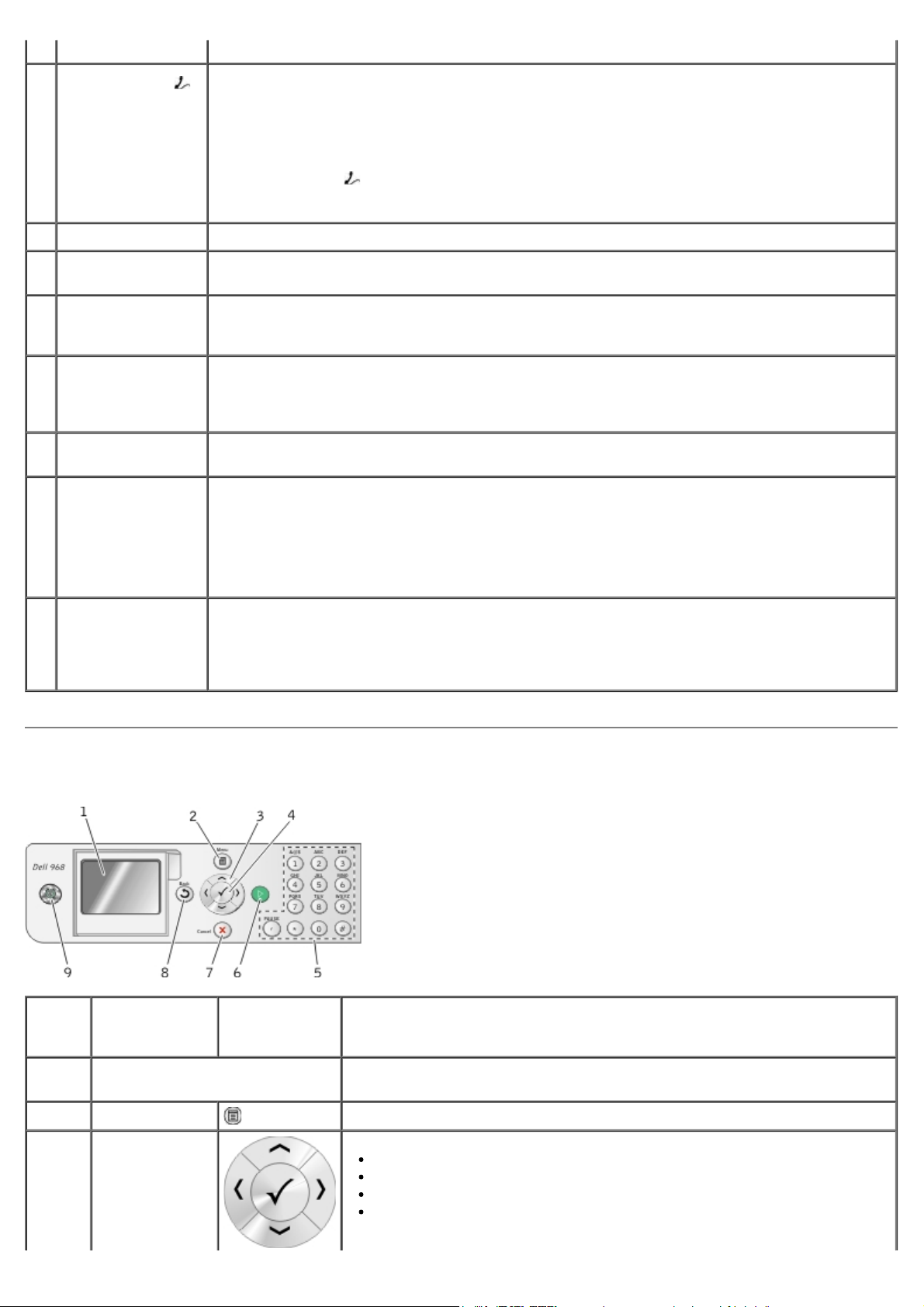
cyfrowej z integracją usług) bez filtru linii cyfrowej.
14 Złącze PHONE (
— prawe złącze)
15 Tylna pokrywa Pokrywa, którą należy zdjąć, aby zainstalować wewnętrzną kartę sieciową 1150 firmy Dell™.
16 Złącze USB Gniazdo służące do podłączania kabla USB (sprzedawanego oddzielnie). Drugi koniec kabla
Gniazdo drukarki umożliwiające podłączenie dodatkowych urządzeń, takich jak modem/faksmodem, telefon czy automatyczna sekretarka. Przed użyciem należy usunąć niebieską
zatyczkę.
UWAGA: Ze względu na specyfikę sieci telefonicznej w niektórych krajach (np. w Niemczech,
Szwecji, Danii, Austrii, Belgii, Włoszech, Francji i Szwajcarii) należy wyjąć niebieską zaślepkę
ze złącza PHONE (
faks działał prawidłowo. W tych krajach do tego portu nie można podłączać dodatkowych
urządzeń.
USB należy podłączyć do komputera.
— prawe złącze), a następnie włożyć dostarczony żółty terminator, aby
17 Opcjonalny moduł
drukowania
dwustronnego
18 Opcjonalna
wewnętrzna karta
sieciowa 1150
firmy Dell
19 Złącze przewodu
zasilającego
20 Zasilacz Doprowadzenie zasilania do drukarki.
21 Tylne drzwiczki
dostępu (poniżej
opcjonalnego
modułu drukowania
dwustronnego)
Dostępny oddzielnie element umożliwiający drukowania na obu stronach arkusza papieru.
Dostępne oddzielnie urządzenie sieciowe umożliwiające podłączenie drukarki do sieci
bezprzewodowej lub sieci Ethernet.
Umożliwia podłączenie zasilania z gniazda ściennego przy użyciu przewodu zasilającego
używanego w danym kraju.
UWAGA: Zasilacz jest odłączany. Po odłączeniu zasilacza od drukarki dioda LED świeci, jeśli
jest on nadal podłączony do gniazda zasilającego.
UWAGA: Jeśli drukarka jest wyłączona w chwili odłączenia zasilania, pozostanie również
wyłączona po ponownym podłączeniu zasilania.
Element, który należy otworzyć, aby usunąć zacięcie papieru.
Opis panelu operatora
Numer Użycie
następującego
elementu:
1 wyświetlacz LCD Wyświetlić opcje skanowania, kopiowania, faksowania i drukowania oraz
2 przycisk Menu Otworzyć menu lub podmenu.
3 strzałka,
przyciski
Umożliwia:
komunikaty stanu i komunikaty o błędach.
Przechodzić między poszczególnymi menu i elementami menu.
Zmniejszać/zwiększać liczbę kopii.
Zmieniać wybrane tryby.
Przełączać między zdjęciami zapisanymi na karcie pamięci lub w
cyfrowym aparacie fotograficznym.
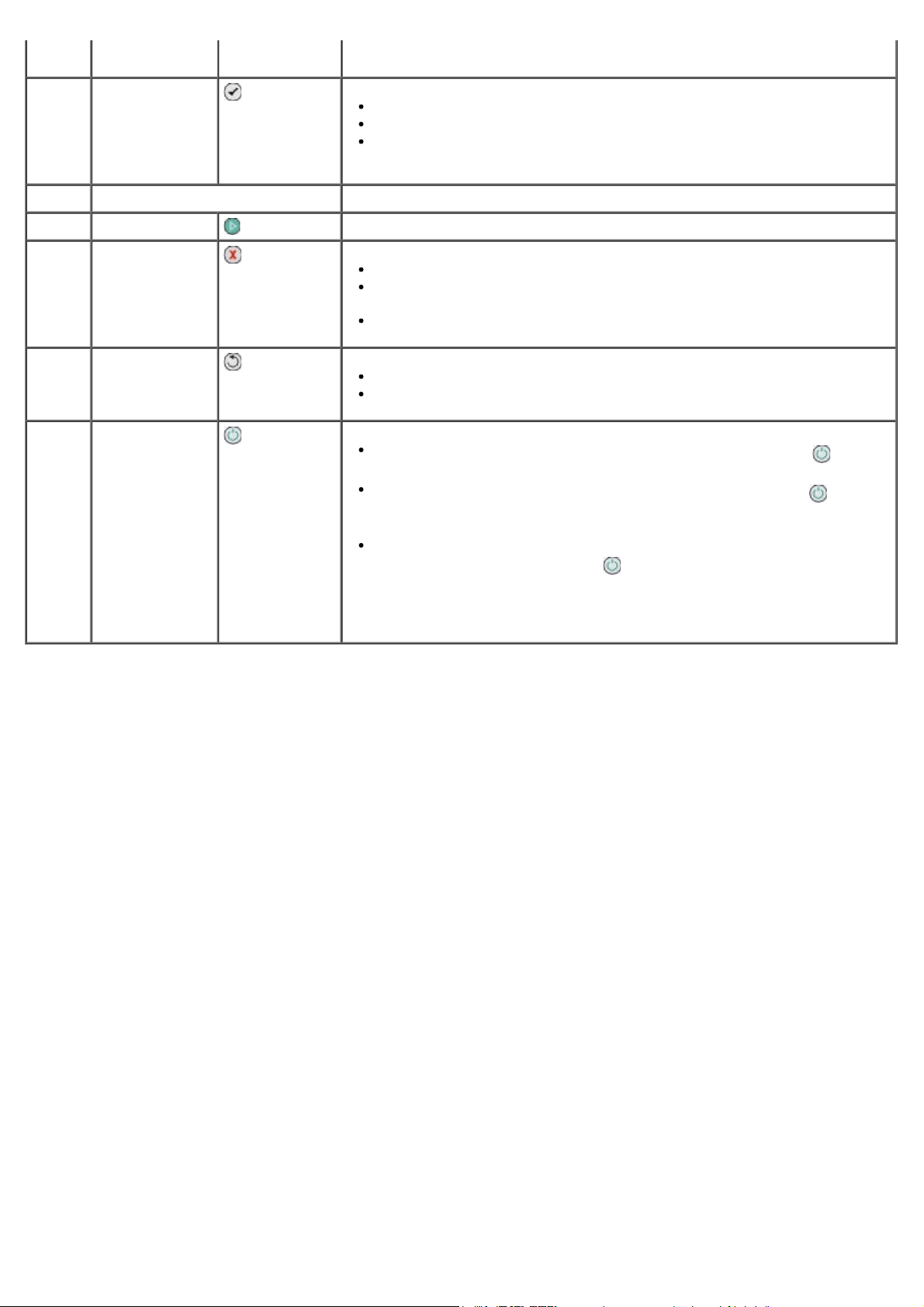
Powiększać lub zmniejszać wartości przy ustawianiu daty i czasu.
4 Wybierz,
przycisk
5 klawiatura Wprowadzić dane liczbowe lub tekst.
Wybrać element menu.
Wybrać obraz do drukowania (w trybie fotografii).
Zainicjować podawanie papieru przez przytrzymanie przycisku przez 3
sekundy.
6 Start, przycisk
7 przycisk Anuluj
8 Wstecz,
przycisk
9 przycisk
Zasilanie
Rozpocząć kopiowanie, skanowanie lub wysyłanie faksu.
Anulować wykonywane zadanie skanowania, drukowania lub kopiowania.
Anulować zadanie kopiowania (wykonywanego tylko przy użyciu
drukarki) i wysunąć stronę.
Zamknąć menu i powrócić do ustawień domyślnych.
Wrócić do poprzedniego menu lub ekranu.
Zapisać zmiany wykonane tymczasowo w podmenu.
Gdy drukarka jest wyłączona naciśnięcie przycisku Zasilanie
powoduje jej włączenie.
Gdy drukarka jest włączona, naciśnięcie przycisku Zasilanie
powoduje przełączenie drukarki w stan oszczędzania energii. W tym
stanie drukarka zużywa minimalną ilość mocy.
Gdy drukarka jest włączona lub jest w stanie oszczędzania energii,
naciśnięcie przycisku Zasilanie
UWAGA: Nie należy odłączać drukarki od gniazda elektrycznego, gdy nie
jest używana. Gdy drukarka jest wyłączona, potrzebuje maksymalnie 1 W
mocy do wykonywania regularnej konserwacji nabojów.
przez 2 s powoduje jej wyłączenie.
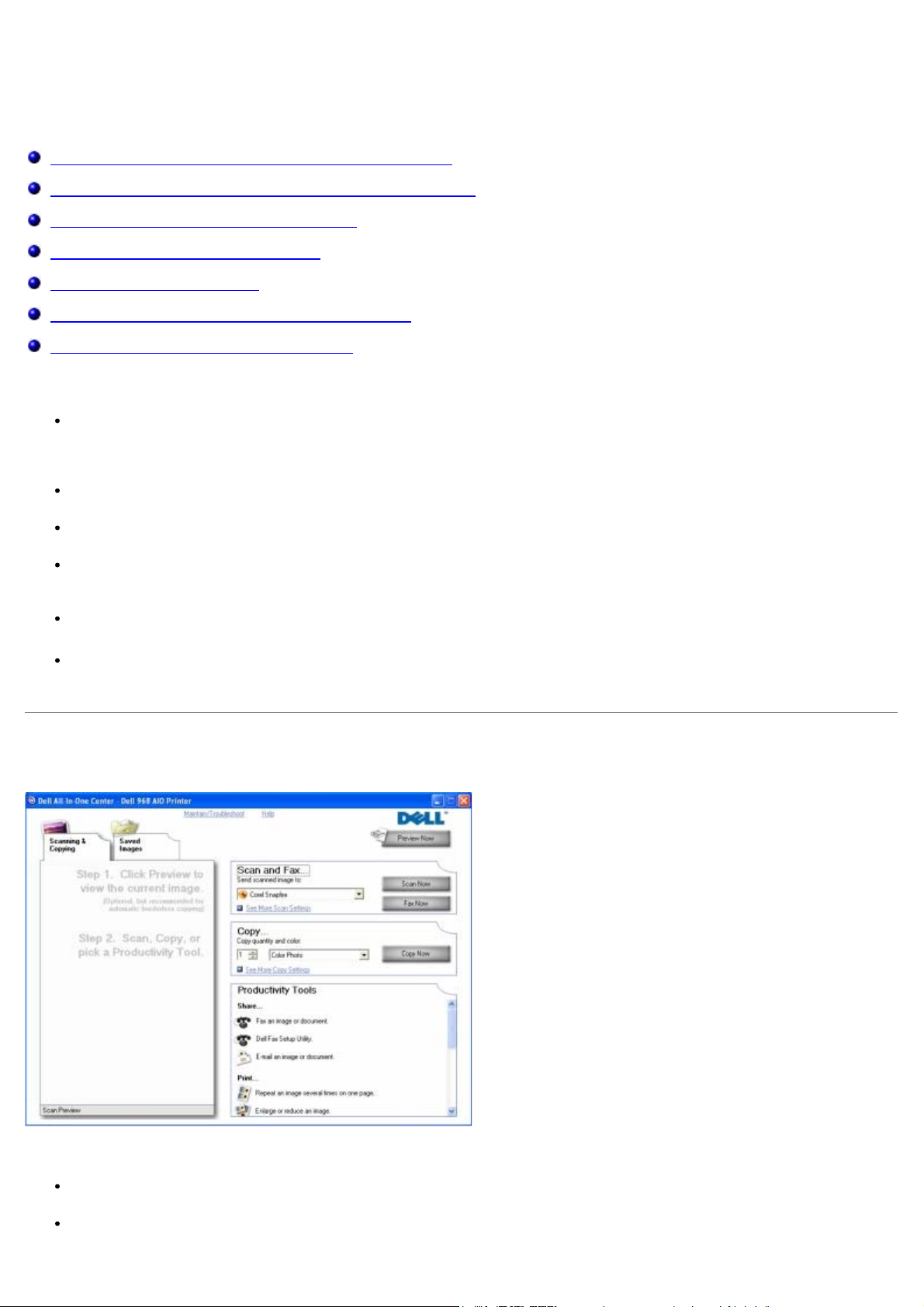
Opis oprogramowania
Korzystanie z Centrum urządzenia wielofunkcyjnego Dell
Korzystanie z oprogramowania Centrum obsługi faksów Dell
Korzystanie z okna Preferencje drukowania
Korzystanie z Menedżera kart pamięci
Dell Ink Management System
Usuwanie i ponowne instalowanie oprogramowania
Instalowanie opcjonalnego sterownika XPS
Oprogramowanie drukarki składa się z następujących elementów:
Centrum urządzenia wielofunkcyjnego Dell — umożliwia wykonywanie różnych operacji skanowania,
kopiowania, faksowania i drukowania z użyciem nowo zeskanowanych oraz wcześniej zapisanych dokumentów i
obrazów.
Narzędzie konfiguracji faksu Dell — umożliwia faksowanie elektronicznych lub zeskanowanych dokumentów.
Preferencje drukowania — umożliwiają dostosowanie ustawień drukarki.
Menedżer kart pamięci — umożliwia wyświetlanie, zarządzanie, edycję, drukowanie i skanowanie fotografii
znajdujących się na karcie pamięci lub w pamięci USB za pomocą komputera.
Dell Ink Management System™ — ostrzega użytkownika, gdy w drukarce kończy się atrament.
Corel®Snapfire™ Plus — umożliwia wyświetlanie i edytowanie zdjęć zapisanych na komputerze oraz zarządzanie
nimi.
Korzystanie z Centrum urządzenia wielofunkcyjnego Dell
Centrum urządzenia wielofunkcyjnego Dell umożliwia:
Skanowanie, kopiowanie, faksowanie i korzystanie z narzędzi produktywności.
Wybieranie miejsca, do którego ma zostać wysłany zeskanowany obraz.
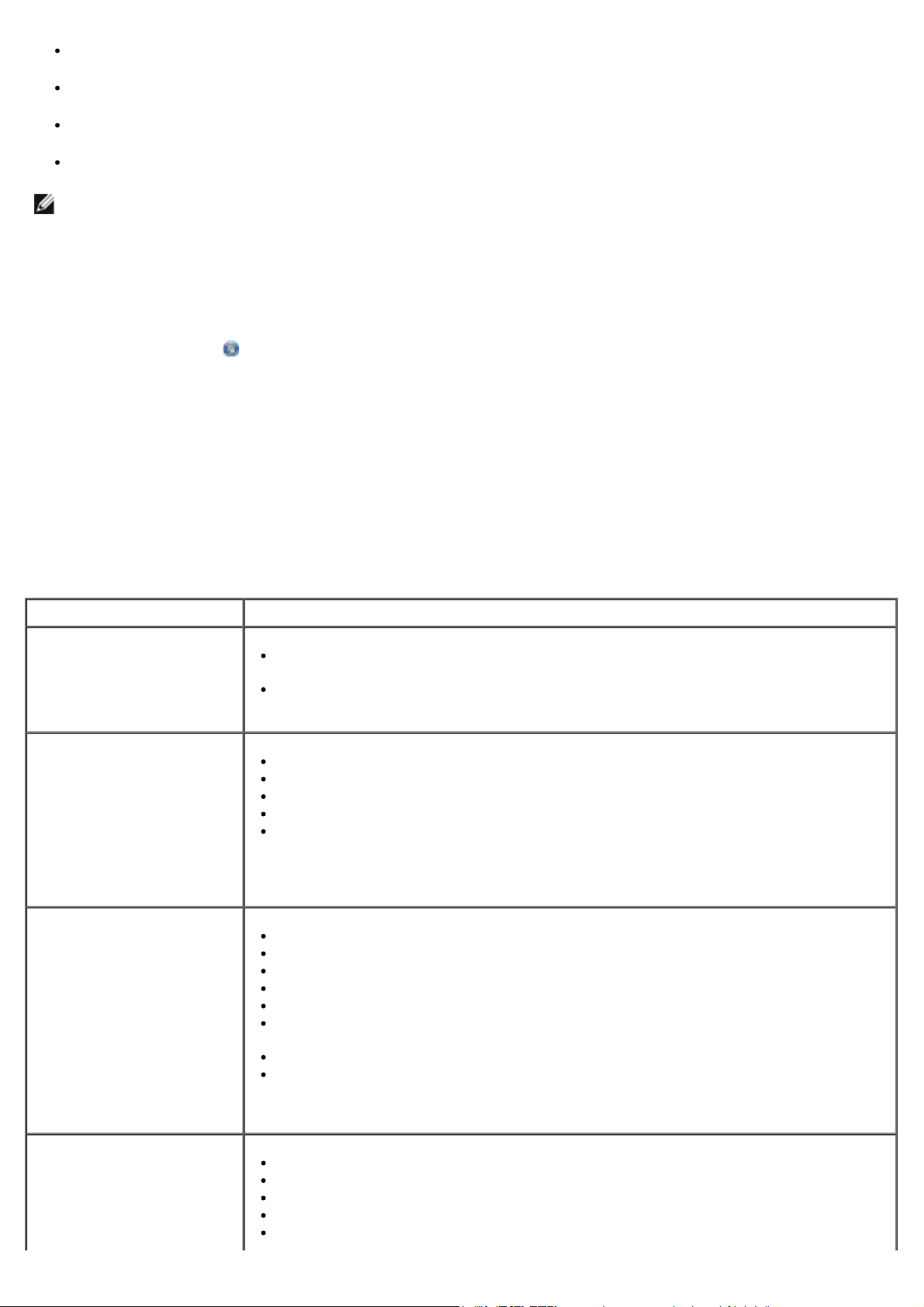
Wybieranie liczby kopii oraz ich koloru.
Uzyskiwanie dostępu do informacji na temat rozwiązywania problemów i konserwacji.
Wyświetlanie podglądu obrazów, które mają być drukowane lub kopiowane.
Zarządzanie fotografiami (kopiowanie fotografii do folderów, drukowanie fotografii, twórcze kopiowanie).
UWAGA: Jeżeli drukarka jest podłączona do sieci bezprzewodowo lub za pośrednictwem połączenia Ethernet,
wszystkie zadania skanowania i kopiowania należy uruchamiać z panelu operatora drukarki, a nie z Centrum
urządzenia wielofunkcyjnego Dell.
Aby uzyskać dostęp do Centrum urządzenia wielofunkcyjnego Dell.
1. W systemie Windows Vista™:
a. Kliknij kolejno
® Programy.
b. Kliknij opcję Drukarki Dell.
c. Kliknij opcję Dell 968 AIO Printer.
®
W systemach Windows
XP i Windows 2000:
Kliknij opcję Start® Programy lub Wszystkie programy® Drukarki Dell® Dell 968 AIO Printer.
2. Wybierz polecenie Centrum urządzenia wielofunkcyjnego Dell.
Centrum urządzenia wielofunkcyjnego Dell zawiera cztery główne sekcje:
Sekcja: Umożliwia:
Podgląd
Wybieranie na podglądzie obrazu części, która ma zostać zeskanowana lub
skopiowana.
Wyświetlanie podglądu obrazu w takiej postaci, w jakiej zostanie on wydrukowany lub
skopiowany.
Skanowanie i wysyłanie
faksem
Wybieranie programu, do którego ma zostać wysłany zeskanowany obraz.
Wybieranie typu skanowanego obrazu.
Wybieranie ustawień jakości skanowania.
Wybranie opcji Skanuj w celu zeskanowania dokumentu lub fotografii.
Wybranie opcji Wyślij faksem w celu zeskanowania i wysłania faksem kopii
dokumentu lub fotografii.
Kopiowanie
Narzędzia zwiększające
wydajność
UWAGA: Aby wyświetlić wszystkie ustawienia, kliknij opcję Pokaż więcej ustawień
skanowania.
Wybieranie liczby kopii.
Wybieranie jakości kopii oraz ich koloru.
Wybieranie ustawień jakości kopii.
Wybieranie rozmiaru pustej strony.
Wybieranie rozmiaru oryginalnego dokumentu, który ma zostać skopiowany.
Rozjaśnianie lub przyciemnianie kopii (można to również wykonać przy użyciu panelu
operatora).
Zmienianie rozmiaru fotografii.
Wybranie opcji Kopiuj w celu utworzenia kopii.
UWAGA: Aby wyświetlić wszystkie ustawienia, kliknij opcję Pokaż więcej ustawień
kopiowania.
Wysyłanie obrazu lub dokumentu faksem.
Uzyskiwanie dostępu do Narzędzia konfiguracji faksu Dell.
Wysyłanie obrazu lub dokumentu pocztą e-mail.
Powtarzanie obrazu kilka razy na jednej stronie.
Zmienianie rozmiaru obrazu.
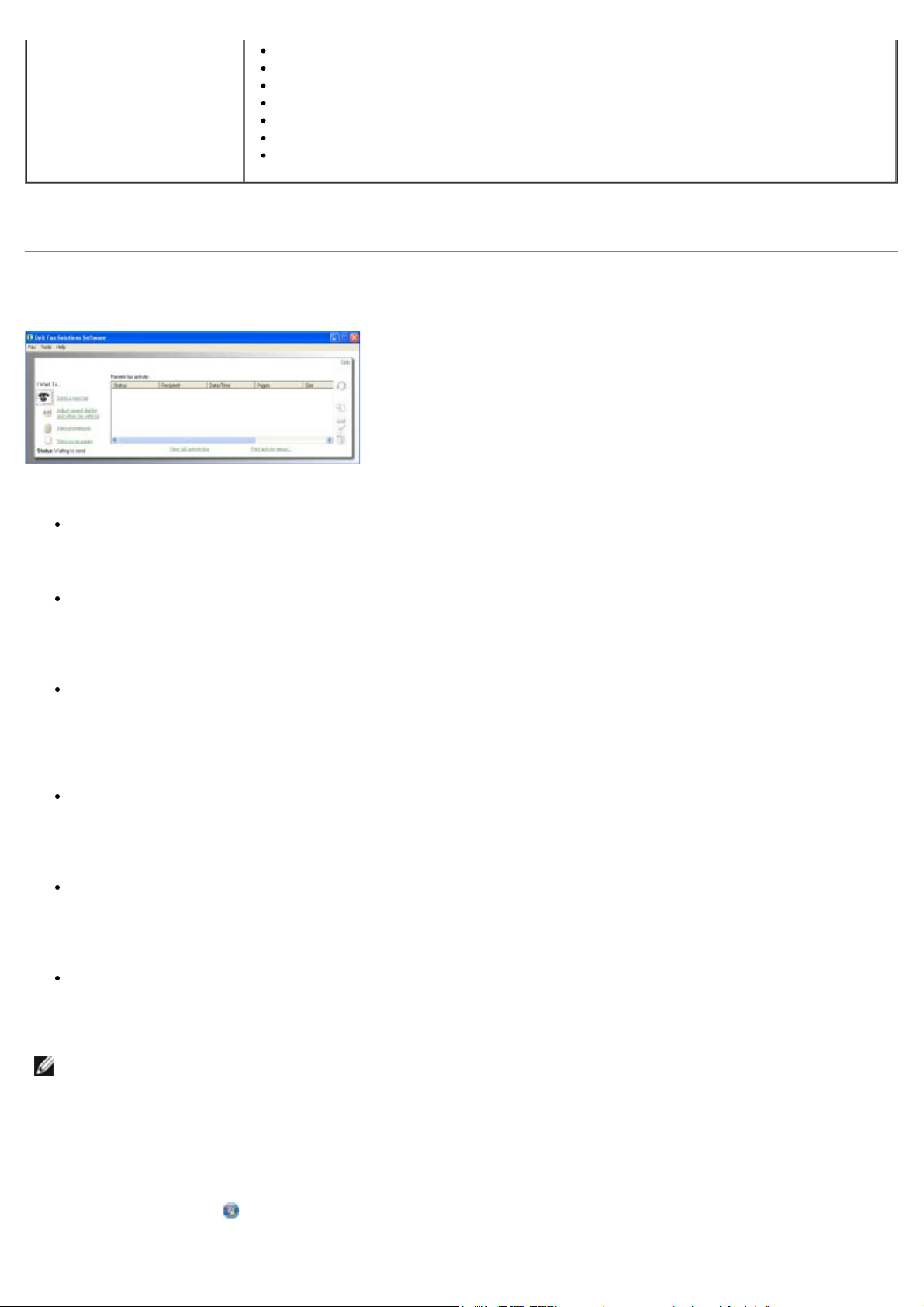
Drukowanie obrazu jako wielostronicowego plakatu.
Drukowanie kilku stron na jednym arkuszu papieru.
Zapisywanie obrazu na komputerze.
Zapisywanie wielu fotografii.
Skanowanie i zapisywanie dokumentu w formacie PDF.
Edytowanie zeskanowanego tekstu w dokumencie (optyczne rozpoznawanie znaków).
Modyfikowanie obrazu za pomocą edytora fotografii.
Aby uzyskać więcej informacji, kliknij opcję Pomoc w Centrum urządzenia wielofunkcyjnego Dell.
Korzystanie z oprogramowania Centrum obsługi faksów Dell
Oprogramowanie Centrum obsługi faksów Dell umożliwia wykonywanie następujących czynności:
Wysłanie faksu.
Kliknij przycisk Wyślij nowy faks, a następnie postępuj według instrukcji wyświetlanych na ekranie komputera.
Zmianę innych ustawień faksu.
Kliknij przycisk Dostosuj listę szybkiego wybierania i pozostałe ustawienia faksu, aby dostosować różne
ustawienia faksu.
Przeglądanie książki telefonicznej i zarządzanie nią.
Kliknij przycisk Wyświetl książkę telefoniczną, aby otworzyć Książkę telefoniczną. Możliwe jest dodawanie,
edycja i usuwanie kontaktu lub informacji o grupie. Do listy szybkiego wybierania można również dodać kontakt lub
grupę.
Przeglądanie i dostosowywanie strony tytułowej.
Kliknij przycisk Wyświetl strony tytułowe, aby otworzyć okno dialogowe Strony tytułowe. Możliwe jest
wybieranie różnych gotowych stron tytułowych faksu, ich dostosowywanie oraz dodawanie do nich logo.
Przeglądanie historii faksu.
Kliknij przycisk Wyświetl pełny dziennik operacji, aby wyświetlić lub wydrukować szczegółową listę wszystkich
operacji wykonanych przez faks.
Tworzenie raportu faksu.
Kliknij przycisk Drukuj raport operacji, aby wyświetlić szczegółowy raport całej aktywności faksu. Kliknij ikonę
Drukuj, aby wydrukować raport operacji.
UWAGA: Jeśli drukarka jest podłączona do sieci za pomocą połączenia bezprzewodowego lub połączenia
Ethernet, skanowanie faksu należy rozpocząć za pomocą panelu operatora drukarki, a nie korzystając z
oprogramowania Centrum obsługi faksów Dell.
Aby uzyskać dostęp do oprogramowania Centrum obsługi faksów Dell:
1. W systemie Windows Vista:
a. Kliknij kolejno
® Programy.
